
Moniteur LCD
Manuel de l'utilisateur
SyncMaster 930ND

Consignes de sécurité
Signalement
Remarque
Respectez ces instructions de sécurité afin de garantir votre sécurité et d’éviter tout dommage matériel.
Veillez à lire attentivement les instructions et à utiliser le produit correctement.
Avertissement / Mise en garde
Dans le cas contraire, des blessures, voire un décès, sont possibles.
Dans le cas contraire, des dommages matériels, voire des blessures, sont possibles.
Conventions de signalement
Interdit Important : lire et comprendre
Ne pas démonter Déconnecter la prise de la fiche
Alimentation
Ne pas toucher
Lorsque l'appareil n'est pas utilisé pendant un certain temps, réglez l'ordinateur
sur DPM.
Si vous utilisez un économiseur d'écran, réglez-le sur le mode d'écran actif.
Les images n'ont qu'une valeur de référence et ne sont pas applicables à tous les
cas (ni à tous les pays).
Raccourci vers les instructions anti-rémanence
N’utilisez pas de prise ni de cordon d’alimentation endommagé, ni de
prise électrique descellée ou endommagée.
•
Cela pourrait provoquer un choc électrique ou un incendie.
Ne branchez et ne débranchez pas la prise d’alimentation avec les
mains mouillées.
Relier à la terre afin d'éviter un
choc électrique
•
Vous risquez un choc électrique.
Veillez à brancher le cordon d'alimentation sur une prise secteur mise
à la terre.
• Cela pourrait provoquer un choc électrique ou entraîner des blessures.

Consignes de sécurité
Assurez-vous que la prise d’alimentation est correctement branchée.
•
Sinon, vous risquez un incendie.
Ne pliez pas la prise d’alimentation, ne tirez pas dessus et ne placez
pas d’objet lourd dessus.
•
Sinon, vous risquez un incendie.
Ne connectez pas plusieurs appareils sur la même prise électrique.
•
Cela pourrait provoquer un incendie dû à une surchauffe.
Ne débranchez pas le cordon d'alimentation lorsque le produit est sous
tension.
• Vous risqueriez de provoquer un choc électrique et d'endommager le
produit.
Pour déconnecter l'appareil du secteur, la prise doit être débranchée de
la prise électrique du secteur. Par conséquent, la prise du secteur doit être
en état de marche.
Installation
•
Vous risquez un choc électrique ou un incendie.
Utilisez uniquement le cordon d'alimentation fourni par notre société.
Et n'utilisez pas le cordon d'alimentation fourni pour un autre produit.
•
Cela pourrait provoquer un choc électrique ou un incendie.
Contactez un Centre de services agréé si le moniteur est destiné à une installation
dans des endroits exposés à la poussière, à des températures faibles ou élevées,
à une forte humidité, à des substances chimiques et s'il a été prévu pour fonctionner 24/24 heures, comme dans des aéroports, des gares ferroviaires, etc.
Si vous ne le faites pas, vous risquez d’endommager gravement votre écran.
Ne laissez pas tomber le moniteur lorsque vous le déplacez.
Cela pourrait endommager le produit ou blesser quelqu'un.
•
Assurez-vous que deux personnes au moins soulèvent et déplacent le
produit.
• Sinon, il risque de tomber et d’entraîner des blessures ou des dom-
mages matériels.
Lorsque vous installez le produit dans une armoire ou un rack, veillez
à ce que l'extrémité inférieure avant du produit ne dépasse pas du support.
• Il risquerait de tomber et d'occasionner des blessures.
• Utilisez une armoire ou un rack dont la taille est adaptée au produit.

Consignes de sécurité
NE PLACEZ PAS DE BOUGIE, DE PRODUIT ANTI-MOUSTIQUE, DE CIGARETTE OU D'APPAREIL DE CHAUFFAGE À
PROXIMITÉ DU PRODUIT.
•
Sinon, vous risquez un incendie.
Tenez le cordon d'alimentation et le produit aussi loin que possible de
tout appareil de chauffage.
•
Cela pourrait provoquer un choc électrique ou un incendie.
Ne l’installez pas dans un emplacement peu ventilé tel qu’une armoire.
• Cela pourrait provoquer un incendie dû à une surchauffe des éléments
internes.
Déposez le moniteur précautionneusement.
• Si cette consigne n'est pas respectée, vous risquez d'endommager le
moniteur.
Ne placez pas la face avant du produit sur le sol.
•
Vous risqueriez d'endommager l'écran.
Assurez-vous que le montage de la fixation murale est effectué par
une société d'installation agréée.
•
Il risquerait de tomber et d'occasionner des blessures.
• Veillez à installer la fixation murale spécifiée.
Installez le produit dans une zone correctement ventilée. Veillez à
laisser un espace de plus de 10 cm entre le produit et le mur.
• Cela pourrait provoquer un incendie dû à une surchauffe des éléments
internes.
Veillez à garder l'emballage en plastique hors de portée des enfants.
• L'emballage n'est pas un jeu et il présente un risque d'étouffement
pour les enfants.
Si la taille du moniteur est réglable, ne placez aucun objet, ni une partie
de votre corps sur le support lorsque vous l'abaissez.
•
Cela pourrait endommager le produit ou blesser quelqu'un.
Nettoyage
Lorsque vous nettoyez le boîtier du moniteur ou la surface de l'écran TFT-LCD,
utilisez un chiffon doux légèrement humidifié.
Ne pulvérisez pas de produit de nettoyage directement sur la surface
du produit.
• Cela pourrait provoquer une décoloration et une déformation de la
structure et la surface de l'écran risquerait de se détacher.

Consignes de sécurité
Nettoyez le moniteur à l'aide d'un chiffon doux impregné uniquement
d'un produit prévu à cet effet. Si vous utilisez un produit nettoyant non
spécifique aux moniteurs, vous devez le diluer dans de l'eau en respectant
la proportion 1:10.
Lorsque vous nettoyez la fiche ou dépoussiérez la prise, utilisez un
chiffon sec.
•
Le non-respect de cette consigne risque de provoquer un incendie.
Lorsque vous nettoyez le produit, veillez à débrancher le cordon d'alimentation.
•
Cela pourrait provoquer un choc électrique ou un incendie.
Lorsque vous nettoyez le produit, veillez à débrancher le cordon d'alimentation et à le nettoyer à l'aide d'un chiffon sec.
•
(N'utilisez pas de produits chimiques tels que de la cire, du benzène,
de l'alcool, du diluant pour peinture, du produit anti-moustique, du
lubrifiant ou un produit détergent.) Ces produits risqueraient de
modifier l'aspect de la surface et de décoller les étiquettes informatives apposées sur le produit.
Etant donné que la surface externe du produit se raye facilement, veillez à n'utiliser que le type de chiffon spécifié.
Autres
• Utilisez le type de chiffon spécifié et ajoutez simplement un peu
d'eau. La présence d'un corps étranger sur le chiffon risquerait de
rayer le produit. Il est donc conseillé de bien le secouer avant de
l'utiliser.
Lorsque vous nettoyez le produit, ne pulvérisez pas d'eau directement
sur le corps du produit.
• Veillez à ce que l'eau ne pénètre pas dans le produit et qu'il ne soit
pas humide.
• Cela pourrait provoquer un choc électrique, un incendie ou un dys-
fonctionnement.
Le produit est un produit à haute tension. Veillez à ce que les utilisateurs ne le démontent pas, ne le réparent pas ou ne le modifient pas euxmêmes.
• Cela pourrait provoquer un choc électrique ou un incendie. Pour toute
réparation, contactez un
Si des odeurs ou des bruits inhabituels émanent de votre appareil,
débranchez-le immédiatement et contactez un
Centre de services.
Centre de services.
• Cela pourrait provoquer un choc électrique ou un incendie.

Consignes de sécurité
Ne placez pas ce produit dans un emplacement exposé à l’humidité,
la poussière, la fumée ou l'eau, ni dans une voiture.
•
Cela pourrait provoquer un choc électrique ou un incendie.
Si le produit tombe ou que son boîtier se casse, éteignez l'appareil et
débranchez le cordon d'alimentation. Contactez un
• Cela pourrait provoquer un choc électrique ou un incendie.
En cas d'orage, ne touchez ni le cordon d'alimentation, ni le câble
d'antenne.
•
Cela pourrait provoquer un choc électrique ou un incendie.
N'essayez pas de déplacer le moniteur en tirant uniquement sur le cordon ou le câble de signal.
•
Le produit risquerait de tomber, d'être endommagé et, si le câble est
endommagé, de provoquer un choc électrique ou un incendie.
Ne soulevez pas et ne déplacez pas le produit d'avant en arrière ou de
gauche à droite en vous servant uniquement du cordon d'alimentation ou
des câbles de signal.
Centre de services.
•
Le produit risquerait de tomber, d'être endommagé et, si le câble est
endommagé, de provoquer un choc électrique ou un incendie.
Assurez-vous que les ouvertures de ventilation ne sont pas obstruées
par une table ou un rideau.
• Cela pourrait provoquer un incendie dû à une surchauffe des éléments
internes.
Ne placez pas de récipients contenant de l'eau, des vases, des médicaments ou des objets métalliques sur le produit.
• Si de l'eau ou un corps étranger pénètre dans le produit, débranchez
le cordon d'alimentation et contactez un
• Cela pourrait provoquer un choc électrique, un incendie ou un dys-
fonctionnement.
N'utilisez pas et ne rangez pas de vaporisateur combustible ou de matériau inflammable à proximité du produit.
•
Cela pourrait provoquer une explosion ou un incendie.
N'insérez aucun objet métallique, tel que des baguettes, des pièces de
monnaie ou des épingles, et aucun objet inflammable, tel que des allumettes ou du papier dans le produit (à travers les ouvertures de ventilation,
les bornes d'entrée et de sortie, etc.).
Centre de services.
• Si de l'eau ou un matériau étranger pénètre dans le produit, débran-
chez le cordon d'alimentation et contactez un
• Cela pourrait provoquer un choc électrique ou un incendie.
Centre de services.

Consignes de sécurité
Si le moniteur affiche une image fixe pendant une longue période, une
image rémanente ou une tache peut apparaître.
• Si vous n'utilisez pas le produit pendant une longue période, placez-
le en mode veille ou utilisez un économiseur d'écran.
Définissez une résolution et une fréquence appropriées au produit.
•
Autrement, vous risqueriez de vous endommager la vue.
Lorsque vous utilisez un casque ou des écouteurs, ne réglez pas le
volume sur un niveau trop élevé.
•
Vous risqueriez de souffrir de troubles de l'audition.
Respectez une distance suffisante entre vos yeux et l'écran, au risque
de souffrir de troubles de la vue.
Pour soulager vos yeux, faites une pause d'au moins cinq minutes
toutes les heures.
N'installez pas le produit sur une surface instable telle qu'un rack
chancelant, sur une surface irrégulière ou dans un endroit soumis à des
vibrations.
• Autrement, il risque de tomber et d’entraîner des blessures ou des
dommages matériels.
• Si vous utilisez le produit dans un endroit soumis à des vibrations, il
risque d'être endommagé et de provoquer un incendie.
Lorsque vous déplacez le produit, mettez-le hors tension et débranchez
le cordon d'alimentation, le câble de l'antenne, ainsi que tous les câbles
connectés au produit.
•
Cela pourrait provoquer un choc électrique ou un incendie.
Empêchez les enfants de tirer ou de monter sur le produit.
• Le produit risquerait en effet de tomber et de provoquer des blessures
graves, voire la mort.
Si vous n'utilisez pas le produit pendant une longue période, débranchez le cordon d'alimentation de la prise électrique.
• Cela pourrait provoquer une surchauffe ou un incendie à cause de la
poussière ou à la suite d'un choc électrique ou d'une fuite.
Ne placez, sur le produit, aucun objet lourd, jouet ou confiserie (des
biscuits, par exemple) qui risquerait d'attirer l'attention des enfants.
• Vos enfants pourraient s'accrocher à l'objet et le faire tomber, ce qui
présente un risque de blessures graves, voire mortelles.

Consignes de sécurité
Ne retournez pas le produit et ne le déplacez pas lorsque vous le tenez
uniquement par son support.
• Il risquerait de tomber et d'occasionner des blessures et/ou d'être en-
dommagé.
Ne placez pas le produit dans un endroit où il est directement exposé
aux rayons du soleil ou à proximité d'une source de chaleur telle qu'un
feu ou un radiateur.
•
Cela risquerait de réduire la durée de vie du produit et de provoquer
un incendie.
Ne donnez aucun coup et ne laissez tomber aucun objet sur le produit.
•
Cela pourrait provoquer un choc électrique ou un incendie.
N'utilisez pas d'humidificateur ou de table de cuisine à proximité du
produit.
•
Cela pourrait provoquer un choc électrique ou un incendie.
En cas de fuite de gaz, ne touchez ni le produit ni sa prise d'alimentation
et procédez immédiatement à une ventilation du local.
• Si une étincelle se produit, cela peut provoquer une explosion ou un
incendie.
Si le produit reste allumé pendant un certain temps, le panneau d'affichage devient chaud. Ne le touchez pas.
•
Gardez les petits accessoires hors de portée des enfants.
Soyez prudent lorsque vous réglez l'angle du moniteur ou la hauteur
du support.
• Vous risqueriez de vous blesser en coinçant votre main ou vos doigts.
• Veillez également à ne pas trop incliner le produit, car il pourrait
tomber et occasionner des blessures.
N'installez pas le produit dans un endroit accessible aux enfants.
•
Il risquerait de tomber et d'occasionner des blessures.
• Sa partie avant étant lourde, installez l'appareil sur une surface plate
et stable.
Ne placez aucun objet lourd sur le produit.
•
Cela pourrait entraîner des blessures ou des dommages matériels.
Positions correctes lors de l'utilisation du moniteur

Consignes de sécurité
Lorsque vous utilisez le produit, faites-le dans une po-
sition correcte.
•
Gardez le dos droit lorsque vous regardez le produit.
• La distance entre vos yeux et l'écran doit être comprise
entre 45 et 50 cm. Regardez l'écran depuis un emplacement légèrement plus élevé que la hauteur de l'écran.
• Lorsque vous utilisez le produit, faites-le dans une position correcte.
• Réglez l'angle de sorte que la lumière ne soit pas réfléchie sur l'écran.
• Placez vos avant-bras perpendiculairement au corps et
dans l'alignement des mains.
• Formez un angle de 90 degrés avec vos coudes.
• L'angle de vos genoux doit être supérieur à 90 degrés et
vous devez garder les talons au sol. Gardez vos bras sous
le niveau de votre cœur.
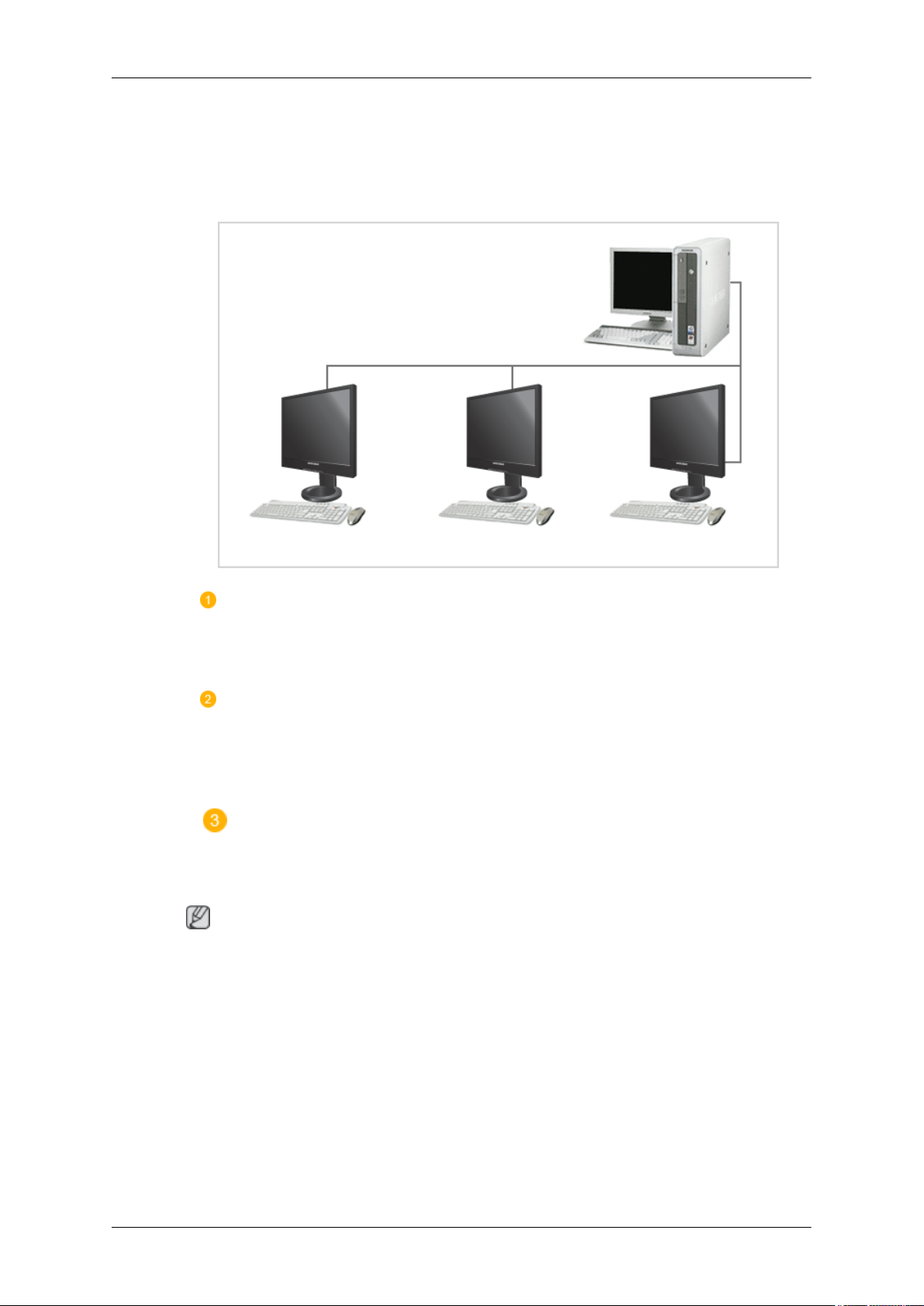
Introduction
Fonctions
Qu'est-ce qu'un système PC sur IP ?
Ce moniteur peut décoder et afficher l'écran du PC serveur encodé et transmis via
le réseau (LAN), ainsi qu'afficher l'écran de l'ordinateur à la manière d'un moniteur
traditionnel. Ce moniteur présente des performances nettement meilleures que
celles d'un RDP classique et a été conçu pour prendre en charge une résolution de
1920x1080 pixels, pour une qualité graphique élevée.
Il dispose, en outre, d'une sécurité accrue puisqu'il faut le connecter à un serveur
PC. Il permet aux utilisateurs d'accéder à Internet, de créer des documents et de
modifier des figures. Par ailleurs, ce nouveau concept de moniteur permet aux
utilisateurs de lire de la musique, des vidéos et des jeux grâce au raccordement
d'un appareil source d'entrée externe (DSC, MP3, périphérique de stockage externe, etc.) au port USB.
Ce moniteur peut être utilisé à diverses fins, comme la vidéoconférence ou le
travail en équipe. Il suffit, pour ce faire, de relier l'écran d'affichage réseau à un
autre périphérique d'affichage en connectant celui-ci au port DVI OUT.
Contenu de l'emballage
Remarque
Veuillez vous assurer que les composants suivants sont bien inclus avec votre moniteur.
Le cas échéant,
Contactez un revendeur local pour acheter des éléments en option.
contactez votre revendeur.
Déballage

Manuels
Introduction
Sans socle Avec socle
Guide d'installation rapide Carte de garantie
Câbles
Cordon d'alimentation
Vendu séparément
Clavier (USB) Souris (USB) Câble D-Sub
Votre moniteur
Paramètres initiaux
Manuel d'utilisation
(Non disponible partout)
Sélectionnez la langue à l'aide de la flèche haut ou bas.
Le contenu affiché disparaîtra après 40 secondes.
Activez et désactivez le bouton d'alimentation. Il s'affichera de nouveau.
Il peut être affiché jusqu'à trois (3) fois. Veillez à régler la résolution de votre PC avant d'atteindre le
maximum.

Avant
Introduction
Remarque
La résolution affichée à l'écran est la résolution optimale pour ce produit.
Ajustez la résolution de votre ordinateur de sorte qu'elle soit la même que la résolution optimale de ce
produit.
MENU bouton [MENU/ ]
Ouvre le menu à l'écran et quitte le menu. Egalement utilisé pour quitter le menu
OSD ou revenir au menu précédent.
Bouton Server Power [ ]
En effet, il sert de bouton d'alimentation du PC serveur en mode client et de bouton
de direction en mode analogique.
Bouton Volume
Si les fonctions OSD ne sont pas affichées, appuyez sur le bouton pour régler le
volume.
Boutons d'ajustement [ ]
Permet de régler les options du menu.
Bouton Entrer [ ] / bouton SOURCE
Permet d'activer un élément de menu mis en surbrillance.
Appuyez sur ' /SOURCE', puis sélectionnez le signal vidéo lorsque l'OSD est
éteint. (Lorsque vous appuyez sur le bouton ' /SOURCE' pour modifier le mode
d'entrée, un message s'affiche dans la partie supérieure gauche de l'écran, indiquant
le mode actuel.)
>> Cliquez ici pour voir une animation

Introduction
AUTO button / Bouton de déconnexion [ ]
En mode Analog, ce bouton permet les réglages automatiques. En mode Client,
il permet de se déconnecter du serveur.
Bouton de mise sous tension [ ]
Appuyez sur ce bouton pour allumer et éteindre le moniteur.
Indicateur d'alimentation
Ce témoin lumineux s'allume en fonctionnement normal et clignote une fois lorsque vos réglages sont sauvegardés.
Remarque
Arrière
Reportez-vous à Mode Economie d'énergie
formations sur la fonction d'économie d'énergie. Pour économiser de l'énergie,
éteignez votre moniteur lorsque vous ne l'utilisez pas pendant de longues périodes.
Haut-parleur
Le son est audible lorsque vous connectez la carte son de votre ordinateur à l'écran.
Remarque
La configuration à l’arrière du moniteur peut varier d’un produit à l’autre.
décrit dans le manuel pour plus d'in-
POWER
VGA IN
Branchez le cordon d'alimentation de votre moniteur au port POWER (ALIMENTATION) situé
à l'arrière de votre moniteur.

USB / LAN
DVI OUT
Introduction
Connectez la borne VGA IN située à l'arrière du
produit à votre ordinateur.
Connexion USB
Connectez des périphériques USB, comme une
souris, un clavier ou un périphérique de stockage
externe (p.ex. DSC, MP3, stockage externe, etc.).
Connexion LAN
Connectez en cas d'utilisation comme moniteur.
USB / AUDIO IN
/ MIC
A utiliser par une connexion à un autre moniteur.
Connexion USB
Connectez des périphériques USB, comme une
souris, un clavier ou un périphérique de stockage
externe (p.ex. DSC, MP3, stockage externe, etc.).
AUDIO IN
Connectez le câble audio de votre moniteur à la
sortie audio à l'arrière de votre ordinateur.
Verrouillage Kensington
Borne de sortie de casque
MIC
Branchez un microphone sur la borne MIC.

Introduction
L'antivol Kensington est un dispositif utilisé pour
fixer physiquement le système lorsqu'il est utilisé
dans un endroit public. L'antivol doit être acheté
séparément. L'aspect et la méthode de verrouillage peuvent différer de l'illustration en fonction
du fabricant. Consultez le manuel fourni avec le
verrou Kensington pour obtenir des instructions
d’utilisation. L'antivol doit être acheté séparément.
Remarque
L'emplacement du verrou Kensington peut varier
en fonction du modèle.
Utilisation de l'antivol Kensington
1. Insérez le dispositif de verrouillage dans la
fente Kensington du moniteur ( ) puis
tournez-le dans le sens du verrouillage
( ).
Rondelle de fixation de câble / Butée de socle
Remarque
Reportez-vous à Connexion des câbles
2.
Branchez le câble antivol Kensington.
3. Fixez l'antivol Kensington sur un bureau ou
tout autre objet lourd inamovible.
Rondelle de fixation de câble
Lorsque vous avez connecté les câbles, fixez-les
à la rondelle de fixation.
Butée de socle
Retirez la tige du socle pour soulever et abaisser
le produit.
pour plus d'informations sur la connexion des câbles.

Connexions
Connexion des câbles
Branchez le cordon d'alimentation de votre moniteur au port POWER (ALIMENTATION) situé à l'arrière de votre moniteur.
Branchez le cordon d’alimentation du moniteur à la prise secteur la plus proche.
Utilisez une connexion adaptée à votre ordinateur.
• Branchez le câble de signal au port D-Sub à 15 broches à l'arrière du moniteur.
•
Remarque
Si le moniteur et l’ordinateur sont connectés, vous pouvez les mettre sous tension et les utiliser.
Connexion USB
Remarque
Vous pouvez utiliser un périphérique USB tel qu'une souris, un clavier, une clé USB ou un disque dur
externe en les connectant au port USB (port descendant) du moniteur sans les connecter à l'or-
dinateur.
Utilisation du connecteur D-Sub (analogique) de la carte vidéo.
[VGA IN]
Connexion à un Macintosh.
-Branchez le moniteur et l'ordinateur Macintosh à l’aide du câble de connexion
D-sub de l’ordinateur.
Le port USB du moniteur prend en charge l'interface haute vitesse certifiée USB 1,1.

Connexions
Connectez des périphériques USB, comme une souris, un clavier ou un périphérique de stockage externe (p.ex. DSC, MP3, stockage externe, etc.).
Connexion au PC hôte à l'aide d'un câble LAN
PC hôte Concentrateur Câble LAN Moniteur
Branchez le cordon d'alimentation à la prise d'alimentation à l'arrière du moniteur.
Connectez la souris et le clavier aux ports USB.
Connectez le port LAN, à l'arrière du moniteur, au concentrateur.
Connectez le concentrateur au port LAN du PC hôte.
Remarque
Le PC hôte doit posséder une adresse IP.
Après avoir effectué la connexion au LAN et avoir défini l'adresse IP, l'écran du PC hôte doit être
affiché sur le moniteur.

Utilisez le port VGA IN pour connecter directement le moniteur à un PC.
Etablissez une connexion au port DVI OUT pour afficher la même image sur un autre moniteur. (par
exemple un projecteur, afin d'effectuer une présentation)
Utilisez le port USB pour vous connecter à un périphérique de stockage externe (p.ex. DSC, MP3,
stockage externe, etc.).
La connexion d’un PC hôte à partir de plusieurs périphériques clients n’est possible que si une solution
de virtualisation telle que vmware est installée sur celui-ci.
Connexion d'un casque
Remarque
Vous devez connecter votre casque au moniteur.
Connexions
1. Branchez vos écouteurs sur la prise casque.
Connexion MIC
Remarque
Vous pouvez brancher votre microphone sur le moniteur.
1. Branchez le câble du microphone au port MIC du moniteur.

Utilisation du socle
Socle orientable
( ) permet d'orienter le moniteur à un angle de 350× à droite ou à gauche pour le régler dans le sens
de la longueur. Le caoutchouc situé sous le socle empêche le moniteur de glisser.
Si vous faites pivoter le moniteur alors que le cordon d'alimentation est branché, vous risquez de
l’endommager.
Connexions
Angle d'inclinaison
Vous pouvez incliner vers l'avant l'écran du moniteur pour régler l'angle sur une position particulière.
Fixation de la base
Ce moniteur accepte un patin de montage conforme VESA de 100 x 100 mm.

Connexions
Moniteur
Patin de montage (vendu séparément)
1. Eteignez votre moniteur et débranchez le cordon d'alimentation.
2. Couchez le moniteur LCD face vers le bas sur une surface plane, posé sur un coussin afin de
protéger l'écran.
3.
Retirez quatre vis, puis ôtez le socle du moniteur LCD.
4. Alignez l’interface de montage sur les trous dans le panneau de montage arrière et fixez-la à l’aide
des quatre vis fournies avec le support articulé, le dispositif d’accrochage au mur ou l’autre support.
• N'utilisez pas de vis plus longues que la dimension standard, celles-ci pourraient
endommager l'intérieur du moniteur.
• Pour les kits de montage muraux qui ne respectent pas les normes de vis VESA ,
la longueur des vis peut varier selon leurs caractéristiques.
•
N'utilisez pas de vis ne respectant pas les normes VESA .
Ne serrez pas trop les vis, cela pourrait endommager ou faire tomber le produit
et risquerait de blesser quelqu'un.
Samsung ne peut en aucun cas être tenue responsable de ce type d'accident.
• Samsung ne peut être tenue responsable des dégradations du produit ou des blessures éventuelles en cas d'utilisation d'un kit de montage mural non-VESA ou
non spécifié, ou lorsque l'utilisateur ne respecte pas la procédure d'installation.
• Pour monter le moniteur au mur, vous devez acheter le kit de fixation mural qui
vous permet de monter le moniteur à au moins 10 cm de la surface du mur.
• Contactez le
tronics ne sera pas responsable de dégâts provoqués par l'utilisation d'un socle
autre que celui spécifié.
• Utilisez le support mural conformément aux standards internationaux.
centre de service Samsung pour plus d'informations. Samsung Elec-

Utilisation du logiciel
Pilote du moniteur
Remarque
Lorsque le système d'exploitation demande le pilote du moniteur, insérez le CD-ROM
accompagnant le moniteur. L'installation du pilote est légèrement différente d'un système d'exploitation à l'autre. Suivez les consignes qui sont appropriées pour votre
système d'exploitation.
Préparez un disque vierge et téléchargez le fichier de sur le site Internet indiqué cidessous.
Site Internet:
http://www.samsung.com/
Installation du pilote de moniteur (automatique)
Insérez le CD dans le lecteur CD-ROM.
1.
2. Cliquez sur "Windows"
3. Choisissez le modèle de votre moniteur dans la liste, puis cliquez le bouton "OK".
4. Si le message suivant s’affiche, cliquez sur le bouton "Continue Anyway" (Continuer quand
même). Ensuite, cliquez sur le bouton "OK" (système d'exploitation Microsoft® Windows® XP/
2000).

Utilisation du logiciel
Remarque
Ce pilote de moniteur comporte le logo MS de certification. Cette installation ne peut donc pas
endommager votre système.
Le pilote certifié sera téléchargeable à partir de la page d'accueil de Samsung .
http://www.samsung.com/
Installation du pilote de moniteur (manuelle)
Microsoft® Windows Vista™‚ système d'exploitation
Insérez le CD du manuel dans le lecteur CD-ROM.
1.
2.
Cliquez sur
ance and Personalization (Apparence et personnalisation)".
3. Cliquez sur "Personalization (personnalisation)" et ensuite sur "Display Settings (Paramètres
d'affichage)".
(Démarrer) et "Panneau de configuration". Ensuite, double-cliquez sur "Appear-
4. Cliquez sur "Advanced Settings... (Paramètres avancés)".

Utilisation du logiciel
5. Cliquez sur "Properties (Propriétés)" dans l'onglet "Moniteur". Si le bouton "Properties (Propriétés)" est désactivé, la configuration de votre moniteur est achevée. Le moniteur peut être utilisé
tel quel.
Si le message "Windows needs... (Windows doit...)" s'affiche, comme illustré ci-dessous, cliquez
sur "Continue(r)".
Remarque
Ce pilote de moniteur comporte le logo MS de certification. Cette installation ne peut donc pas
endommager votre système.
Le pilote certifié sera téléchargeable à partir de la page d'accueil de Samsung .
Cliquez sur "Update Driver... (Mise à jour du pilote...)" dans l'onglet "Driver (Pilote)".
6.
7. Vérifiez la case à cocher "Browse my computer for driver software (Rechercher un pilote logiciel
sur mon ordinateur)" et cliquez sur "Let me pick from a list of device drivers on my computer
(Me laisser choisir parmi une liste de pilotes de périphériques sur mon ordinateur)".

Utilisation du logiciel
8. Cliquez sur "Have Disk..." (Disque fourni…) et sélectionnez le dossier (par exemple, D:\Lecteur)
où se situe le fichier de configuration du pilote et cliquez sur "OK".
9. Sélectionnez le modèle de votre moniteur dans la liste et cliquez sur "Next (Suivant)".
10. Cliquez sur "Close (Fermer)" → "Close (Fermer)" → "OK" → "OK" sur les écrans qui s'affichent
successivement.

Utilisation du logiciel
Système d'exploitation Microsoft® Windows® XP
1.
Insérez le CD dans le lecteur CD-ROM.
2. Cliquez sur "Start (Démarrer)" → "Control Panel (Panneau de configuration) ", puis cliquez sur
l'icône "Appearance and Themes (Apparence et Thème)".
3. Cliquez sur l'icône "Display (Affichage)" et choisissez l'onglet "Settings (Paramètres)" et cliquez
sur "Advanced (Avancé)".
4. Cliquez sur le bouton "Properties (Propriétés)" dans l'onglet "Monitor (Ecran)" et sélectionnez
l'onglet "Driver (Pilote)".

Utilisation du logiciel
5. Cliquez sur "Update Driver... (Mettre à jour le pilote)" et sélectionnez "Install from a list or...
(Installer à partir d'une liste ou ...)" et cliquez sur le bouton "Next (Suivant)".
6. Sélectionnez "Don't search, I will... (Ne pas rechercher. Je vais...)" et cliquez sur "Next (Suivant)",
puis cliquez sur "Have disk (Disque fourni)".
7. Cliquez sur le bouton "Browse (Parcourir)" et choisissez A:(D:\Lecteur) et sélectionnez votre
modèle de moniteur dans la liste, puis cliquez sur le bouton "Next (Suivant)".
8. Si le message suivant s’affiche, cliquez sur le bouton "Continue Anyway" (Continuer quand
même). Ensuite cliquez sur le bouton "OK".
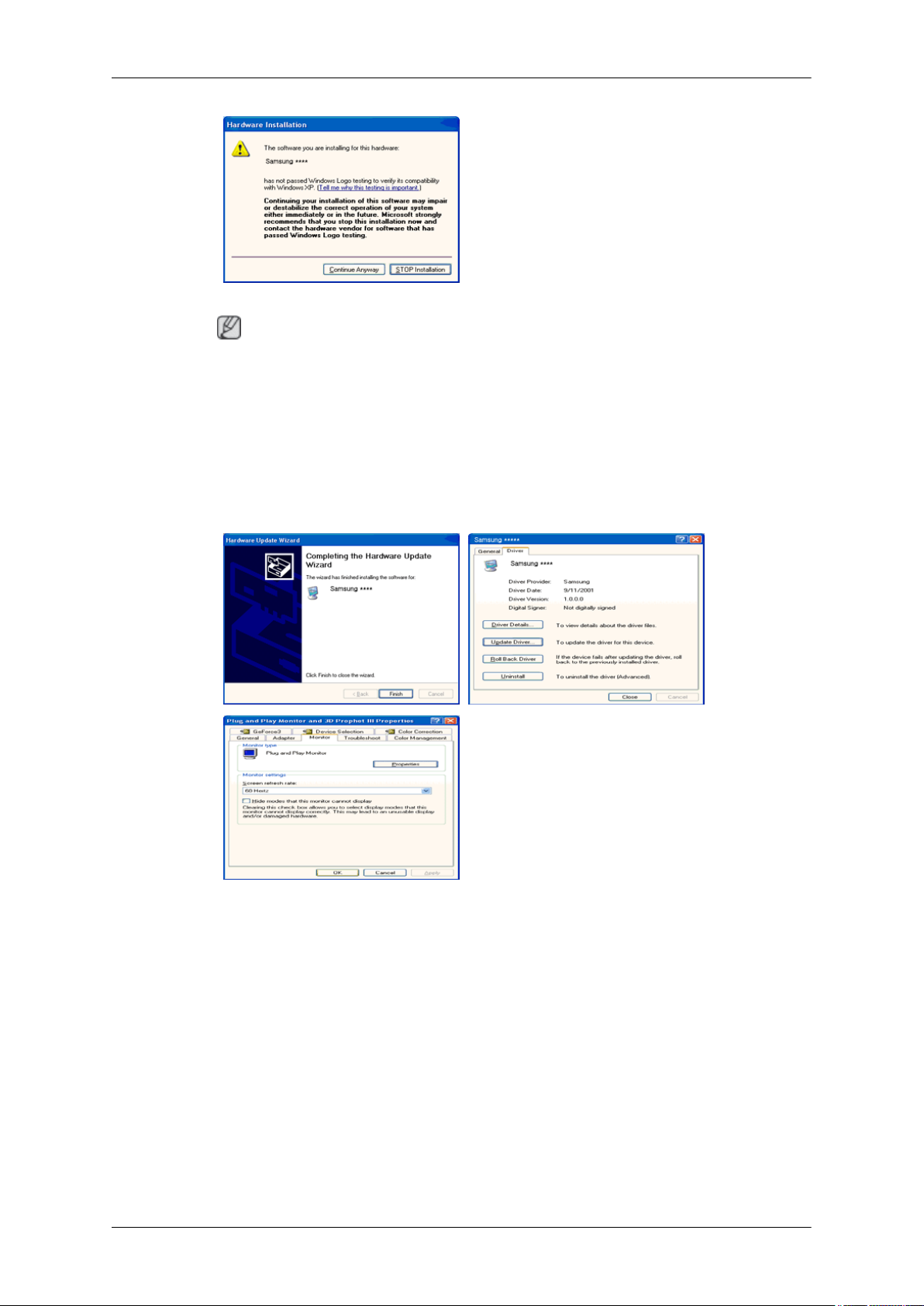
Utilisation du logiciel
Remarque
Ce pilote de moniteur comporte le logo MS de certification. Cette installation ne peut donc pas
endommager votre système.
Le pilote certifié sera téléchargeable à partir de la page d'accueil de Samsung .
http://www.samsung.com/
9.
Cliquez sur le bouton "Close (Fermer)", puis cliquez plusieurs fois sur le bouton "OK".
10. L'installation du pilote du moniteur est terminée.
Système d'exploitation Microsoft® Windows® 2000
Lorsque vous voyez apparaître "Digital Signature Not Found (Signature Numérique Non Trouvée)" à
l'écran, suivez ces étapes.
1.
Choisissez le bouton "OK" dans la fenêtre "Insert disk (Insérer disque)".
2. Cliquez sur le bouton "Browse (Parcourir)" dans la fenêtre "File Needed (Fichier nécessaire)"
window.
3. Choisissez A:(D:\Lecteur), puis cliquez sur le bouton "Open (Ouvrir)" et cliquez ensuite sur le
bouton "OK".
Installation

Utilisation du logiciel
1. Cliquez sur "Start" (Démarrer)", "Setting (Paramètres)", "Control Panel (Panneau de configuration)".
2.
Double-cliquez sur l'icône "Display (Affichage)".
3. Sélectionnez l'onglet "Settings" (Paramètres), puis cliquez sur "Advanced Properties" (Propriétés
avancées).
4. Choisissez "Monitor (Ecran)".
Cas1: Si le bouton "Properties (Propriétés)" est désactivé, le moniteur est correctement configuré.
Veuillez arrêter l'installation.
Cas2: Si le bouton "Properties (Propriétés)" est activé, cliquez sur le bouton "Properties (Propriétés)", puis suivez les étapes dans l'ordre.
5. Cliquez sur "Driver (Pilote)" et ensuite cliquez sur "Update Driver... (Mise à jour du pilote)", puis
cliquez sur le bouton "Next (Suivant)".
6. Choisissez "Display a list of the known drivers for this device so that I can choose a specific driver
(Affichage de la liste des pilotes connus pour ce dispositif de sorte que je puisse choisir un pilote
spécifique)" et cliquez sur "Next (Suivant)", puis cliquez sur "Have disk (Disque fourni)".
7. Cliquez sur le bouton "Browse (Parcourir)", puis choisissez A:(D:\Lecteur).
8. Cliquez sur le bouton "Open (Ouvrir)", puis cliquez sur le bouton "OK".
9. Choisissez le modèle de votre moniteur et cliquez sur le bouton "Next (Suivant)", puis cliquez
sur le bouton "Next (Suivant)".
10. Cliquez sur le bouton "Finish (Terminer)", puis sur le bouton "Close (Fermer)".
Si la fenêtre "Digital Signature Not Found" (Signature numérique introuvable) s'affiche, cliquez
sur le bouton "Yes (Oui)". Ensuite, cliquez sur le bouton "Finish (Terminer)", puis sur le bouton
"Close (Fermer)".
Système d'exploitation Microsoft® Windows® Millennium
1. Cliquez sur "Start" (Démarrer)", "Setting (Paramètres)", "Control Panel (Panneau de configuration)".
2. Double-cliquez sur l'icône "Display (Affichage)".
3. Sélectionnez l'onglet "Settings" (Paramètres), puis cliquez sur "Advanced Properties" (Propriétés
avancées).
4. Sélectionnez l'onglet "Monitor (Ecran)".
5. Cliquez sur le bouton "Change (Modifier)" dans la zone "Monitor Type (Type de moniteur)".
6. Choisissez l'option "Specify the location of the driver (Spécifier l'emplacement du pilote)".
7. Choisissez l'option "Display a list of all the driver in a specific location (Afficher liste de tous les
pilotes à un emplacement spécifique)", puis cliquez sur le bouton "Next (Suivant)".
8. Cliquez sur le bouton "Have Disk (Disque fourni)".
9. Spécifiez A:\(D:\driver), puis cliquez sur "OK".
10. Sélectionnez "Show all devices (Afficher tous les périphériques)" et choisissez le moniteur qui
correspond à celui que vous avez connecté à votre ordinateur, puis cliquez sur "OK".

Utilisation du logiciel
11. Continuez à cliquer sur les boutons "Close (Fermer)" et "OK" jusqu'à ce que la boîte de dialogue
des propriétés d'affichage disparaisse.
Système d'exploitation Microsoft® Windows® NT
1. Cliquez sur "Start" (Démarrer)", "Settings (Paramètres)", "Control Panel (Panneau de configuration)", puis double-cliquez sur l'icône "Display (Affichage)".
2. Dans la fenêtre d'information sur l'affichage, cliquez sur l'onglet Paramètres et cliquez sur "All
Display Modes (Tous les modes d'Affichages)".
3. Sélectionnez un mode que vous souhaitez utiliser (résolution, nombre de couleurs et fréquence
verticale), puis cliquez sur "OK".
4. Cliquez sur le bouton "Apply (Appliquer)" si après avoir cliqué sur "Test", vous constatez que
l'écran fonctionne normalement. Si l'écran n'est pas normal, optez pour un mode différent (mode
de résolution, de couleurs ou de fréquence plus faible).
Remarque
S'il n'y a pas de mode pour "Tous les modes d'Affichages", sélectionnez le niveau de résolution et la
fréquence verticale en vous référant à Preset Timing Modes (Modes Pré-établis d'Affichage) dans le
Guide de l'utilisateur.
Linux Système d'exploitation
Pour exécuter X-Window, vous avez besoin du fichier X86Config, qui est un fichier pour le paramétrage du système.
1. Appuyez sur "Enter (Entrer)" au premier et au deuxième écran après avoir exécuté le fichier
X86Config.
2.
Le troisième écran concerne le réglage de la souris.
3. Définissez une souris pour votre ordinateur.
4. L'écran suivant permet de sélectionner un clavier.
5. Définissez un clavier pour votre ordinateur.
6. L'écran suivant concerne le réglage de votre moniteur.
7. Avant tout, définissez une fréquence horizontale pour votre moniteur. (Vous pouvez entrer la
fréquence directement.)
8. Définissez une fréquence verticale pour votre moniteur. (Vous pouvez entrer la fréquence directement.)
9. Entrez le nom de modèle de votre moniteur. Cette information n'affectera pas l'exécution de XWindow.
10. Vous avez fini de paramétrer votre moniteur. Exécutez X-Window après avoir installé les autres
périphériques.

Utilisation du logiciel
Natural Color
Natural Color Programme logiciel
L'un des problèmes récents de l'utilisation d'un ordinateur réside dans les couleurs des images imprimées à l'aide d'une imprimante ou d'autres images numérisées à l'aide d'un scanner ou d'un appareil
photo numérique, qui diffèrent de celles affichées sur le moniteur. Le programme logiciel Natural
Color constitue la solution parfaite à ce problème. Il s'agit d'un système d'administration des couleurs
développé par Samsung en association avec l'institut coréen Electronics & Telecommunications Research Institute (ETRI). Ce système n'est disponible que pour les moniteurs Samsung et rend les
couleurs des images affichées sur le moniteur identiques à celles des images imprimées ou numérisées.
Pour plus d'informations, allez dans Help (Aide F1 ) dans le programme logiciel.
Comment installer le logiciel Natural Color
Insérez le CD fourni avec le moniteur Samsung dans le lecteur CD-ROM. L'écran initial du programme
Natural Color apparaît. Cliquez sur Natural Color sur l'écran initial pour installer le logiciel Natural
Color.
Pour installer le programme manuellement, insérez le CD fourni avec le moniteur Samsung dans le
lecteur CD-ROM , cliquez sur le bouton [Start (Démarrer)] dans Windows, puis sélectionnez [Execute
(Exécuter)]. Entrez D:\color\NCProSetup.exe, puis appuyez sur la touche [Enter (Entrer)]. (Si le lecteur
dans lequel vous avez inséré le CD n'est pas D:\, entrez le lecteur applicable).
Comment supprimer le logiciel Natural Color
Sélectionnez "Setting/Control Panel (Paramètres/Panneau de configuration)" dans le menu "Start (Démarrer)", puis double-cliquez sur "Add/Delete a program (Ajout/Suppression de programmes)".
Sélectionnez Natural Color dans la liste, puis cliquez sur le bouton "Add/Delete (Ajouter/Supprimer)".

MagicTune™
Installation
Utilisation du logiciel
1.
Insérez le CD dans le lecteur CD-ROM.
2. Cliquez sur le fichier d'installation MagicTune™ .
Remarque
Si la fenêtre permettant d'installer le logiciel pour l'écran principal n'apparaît pas, continuez l'installation à l'aide du fichier exécutable MagicTune sur le CD.
Choisissez la langue d'installation puis cliquez sur "Next (Suivant)".
3.
4. Lorsque la fenêtre de l'assistant d'installation s'affiche, cliquez sur "Next (Suivant)".
5. Cliquez sur "I agree to the terms of the license agreement (J'accepte les dispositions de l'accord
de licence)".
6. Choisissez le dossier dans lequel vous voulez installer le programme MagicTune™.
7. Cliquez sur "Install(er)".
8. La fenêtre "Installation Status (Statut de l'installation)" s'affiche.
9. Cliquez sur "Finish (Terminer)".
10. Une fois l'installation terminée, l'icône de l'exécutable de MagicTune™ s'affiche sur votre bureau.
Double-cliquez sur l'icône pour démarrer le programme.
Il se peut que l'icône d'exécution MagicTune™ n'apparaisse pas en fonction de la spécification de l'ordinateur ou du moniteur. Si c'est le cas, appuyez sur la touche F5.
Problèmes d'installation
L'installation de MagicTune™ peut être influencée par des facteurs tels que la carte graphique, la carte
mère et l'environnement de réseau.

Configuration système requise
OS
•
Windows 2000
• Windows XP Home Edition
• Windows XP Professional
• Windows Vista™
Il est recommandé d'utiliser MagicTune™ sous Windows 2000® ou version ultérieure.
Matériel
•
32 Mo de mémoire ou plus
• Au moins 60 Mo d'espace libre sur le disque dur
Pour plus d'informations, visitez le site MagicTune™.
Utilisation du logiciel
Désinstallation
Vous ne pouvez désinstaller le programme MagicTune™ qu'à l'aide de l'option "Add or Remove Programs (Ajout/Suppression de programmes)" du Control Panel (Panneau de configuration) de Windows®.
Procédez comme suit pour désinstaller MagicTune™.
1. Allez à [Task Tray (Plateau de tâches)] → [Start (Démarrer)] → [Settings (Paramètres)] et sélectionnez [Control Panel (Panneau de configuration)] dans le menu. Si le programme tourne sous
Windows® XP, allez à [Control Panel (Panneau de configuration)] dans le menu [Start (Démarrer)].
2.
Cliquez sur l'icône "Add or Remove Programs (Ajout/Suppression de programmes)" du Control
Panel (Panneau de configuration)".
3. Dans la fenêtre "Add or Remove Programs (Ajout/Suppression de programmes)", faites défiler
la liste jusqu'à "MagicTune™." Cliquez sur cette entrée pour la mettre en surbrillance.
4. Cliquez sur "Change/Remove (Modifier/Supprimer)" pour désinstaller le programme.
5. Cliquez sur "Yes (Oui)" pour lancer le processus de désinstallation.
6. Attendez que la boîte de dialogue "Uninstall Complete (Désinstallation terminée) s'affiche.
Remarque
Consultez le site MagicTune™ pour obtenir une assistance technique au sujet de MagicTune™. Vous
y trouverez également une FAQ (questions et réponses) et des mises à jour logicielles.

MultiScreen
Installation
1.
Utilisation du logiciel
Insérez le CD dans le lecteur CD-ROM.
2. Cliquez sur le fichier d'installation MultiScreen .
Remarque
Si la fenêtre permettant d'installer le logiciel pour l'écran principal n'apparaît pas, continuez l'installation à l'aide du fichier exécutable MultiScreen sur le CD.
Lorsque la fenêtre de l'assistant d'installation s'affiche, cliquez sur "Next (Suivant)".
3.
4. Cliquez sur "I agree to the terms of the license agreement (J'accepte les dispositions de l'accord
de licence)".
5. Choisissez le dossier dans lequel vous voulez installer le programme MultiScreen.
6. Cliquez sur "Install(er)".
7. La fenêtre "Installation Status (Statut de l'installation)" s'affiche.
8. Cliquez sur "Finish (Terminer)".
9. Une fois l'installation terminée, l'icône de l'exécutable de Multiscreen s'affiche sur votre bureau.
Double-cliquez sur l'icône pour démarrer le programme.
Il se peut que l'icône d'exécution Multiscreen n'apparaisse pas en fonction de la spécification
de l'ordinateur ou du moniteur. Si c'est le cas, appuyez sur la touche F5.
Problèmes d'installation
L'installation de MultiScreen peut être influencée par des facteurs tels que la carte graphique, la carte
mère et l'environnement de réseau.
Configuration système requise
OS
Windows 2000
•
• Windows XP Home Edition

• Windows XP Professional
•
Windows Vista™
Il est recommandé d'utiliser MultiScreen sous Windows 2000® ou version ultérieure.
Matériel
•
32 Mo de mémoire ou plus
• Au moins 60 Mo d'espace libre sur le disque dur
Désinstallation
Vous ne pouvez désinstaller le programme Multiscreen qu'à l'aide de l'option "Add or Remove Programs (Ajout/Suppression de programmes)" du Control Panel (Panneau de configuration) de Windows®.
Procédez comme suit pour désinstaller Multiscreen.
Sélectionnez "Setting/Control Panel (Paramètres/Panneau de configuration)" dans le menu "Start (Démarrer)", puis double-cliquez sur "Add/Delete a program (Ajout/Suppression de programmes)".
Utilisation du logiciel
Sélectionnez Multiscreen dans la liste, puis cliquez sur le bouton "Add/Delete (Ajouter/Supprimer)".
PCoIP
OSD (On Screen Display, Affichage à l'écran)
L'interface utilisateur graphique locale de l'OSD (Portail uniquement) s'affiche lorsque le dispositif est
sous tension et qu'aucune session PC sur IP n'est en cours. Un mécanisme permet à l'OSD de se connecter à un périphérique hôte via l'écran de connexion. Cet écran s'affiche lors du démarrage.
Il permet également d'accéder à la fenêtre Paramètres. Cette fenêtre est accessible grâce au bouton
Paramètres sur l'écran de connexion. Un mot de passe administratif est nécessaire pour modifier les
paramètres du Portail.
Ecran de connexion
Cet écran s'affiche au démarrage, sauf lorsque le Portail a été configuré pour un démarrage géré ou
une reconnexion automatique.
Le logo qui s'affiche au-dessus du bouton Connecter peut être modifié grâce au téléchargement d'informations sur la mise à jour du logo de l'écran de connexion.

Bouton Connecter
Utilisation du logiciel
Un utilisateur peut sélectionner le bouton Connecter pour lancer une session PC sur IP ou RDP, en
fonction des paramètres de la session. Lorsque la connexion PC sur IP est en attente, l'interface utilisateur graphique locale de l'OSD affiche le message « Connexion en attente ». Une fois la connexion
établie, l'interface utilisateur graphique locale de l'OSD disparaît pour être remplacée par l'image de
la session.
Menu Options de l'OSD
La sélection du menu Options fait apparaître une liste de sélections. Le menu Options de l'OSD contient :
Le logo qui s'affiche au-dessus du bouton Connecter peut être modifié grâce au téléchargement d'informations sur la mise à jour du logo de l'écran de connexion.
• Configuration

Utilisation du logiciel
• Diagnostics
• Informations
• Paramètres utilisateur
• Mot de passe
Le choix d'une de ces sélections entraîne l'ouverture de la fenêtre de paramétrage.
Configuration
La fenêtre Configuration permet à l'administrateur d'accéder aux onglets de la fenêtre avec des paramètres définissant le fonctionnement et l'interaction du Portail avec son environnement. Les onglets
de la fenêtre Configuration sont les suivants :
• Réseau
• Détection
• Gestion de la connexion
• Session
• Bande passante
• RDP
• Langue
• OSD
• Réinitialiser
Tous les paramètres des onglets Configuration sont protégés par un mot de passe. Sélectionnez le
bouton Déverrouiller dans le coin inférieur gauche de la fenêtre Configuration, saisissez le mot de
passe et sélectionnez le bouton OK pour déverrouiller les paramètres.
Chaque onglet comporte les boutons OK, Annuler et Appliquer, permettant d'accepter ou d'annuler la
mise à jour des paramètres.

Réseau
Utilisation du logiciel
L'onglet Réseau permet à un administrateur de définir les paramètres réseau du Portail.
• Activer DHCP
Lorsque l'option Activer DHCP est activée, le dispositif contacte un serveur DHCP afin qu'une
adresse IP, un masque de sous-réseau, une adresse IP de passerelle et des serveurs DNS lui soient
attribués. Lorsque cette option est désactivée, le dispositif nécessite le paramétrage manuel de ces
paramètres.
• Adresse IP
Le champ Adresse IP correspond à l'Adresse IP du dispositif. En cas de désactivation du DHCP,
ce champ est obligatoire. Si le DHCP est activé, ce champ ne peut pas être modifié. Une adresse
IP valide doit être saisie dans ce champ. Si elle n'est pas valide, l'OSD demande à l'administrateur
de la corriger.
• Masque de sous-réseau
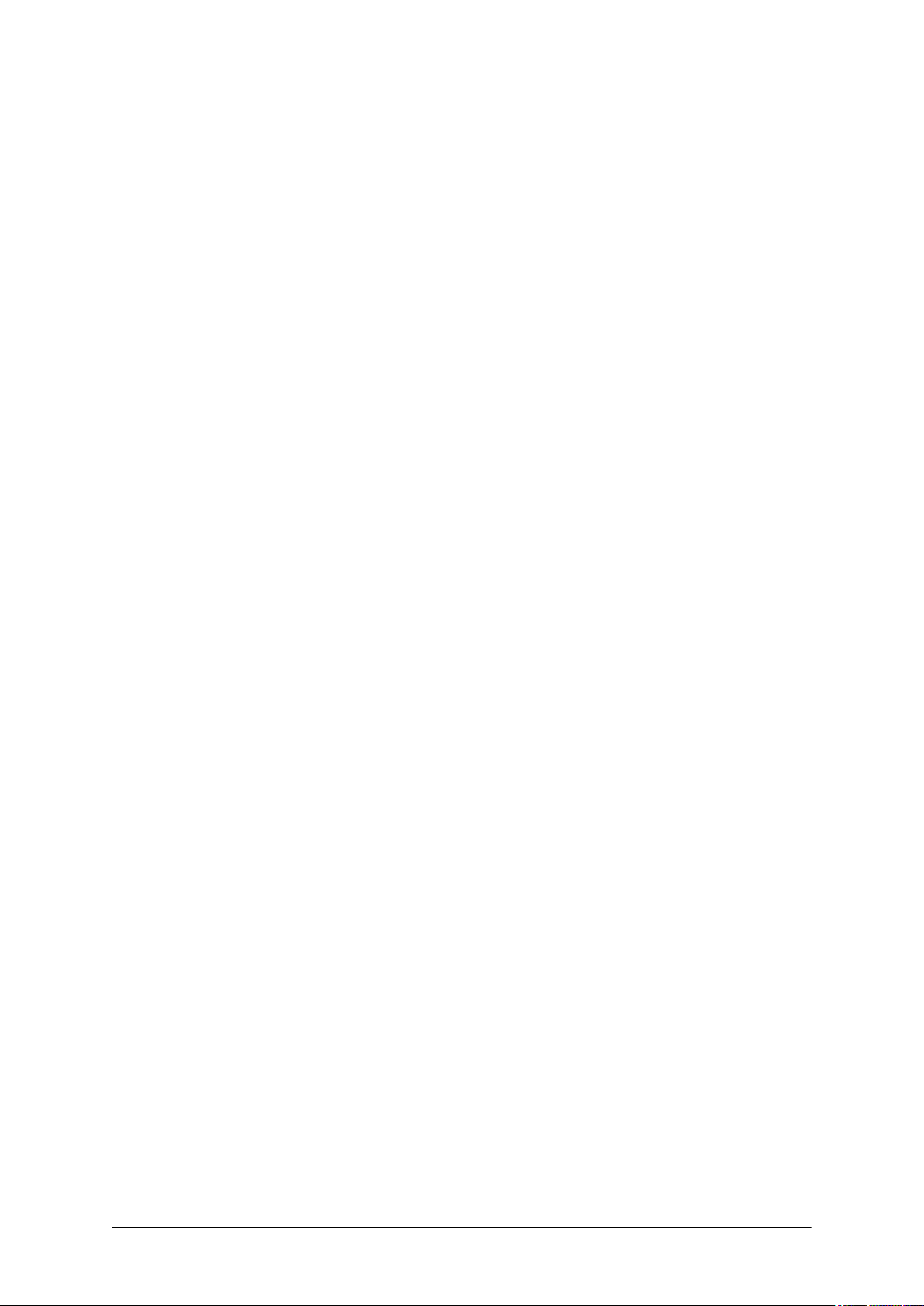
Utilisation du logiciel
Le champ Masque de sous-réseau correspond au masque de sous-réseau du dispositif. En cas de
désactivation du DHCP, ce champ est obligatoire. Si le DHCP est activé, ce champ ne peut pas
être modifié. Un masque de sous-réseau valide doit être saisi dans ce champ. S'il n'est pas valide,
l'OSD demande à l'administrateur de le corriger.
• Passerelle
Le champ Passerelle correspond à l'adresse IP de passerelle du dispositif. En cas de désactivation
du DHCP, ce champ est obligatoire. Si le DHCP est activé, ce champ ne peut pas être modifié. Une
adresse IP valide doit être saisie dans ce champ. Si elle n'est pas valide, l'OSD demande à l'administrateur de la corriger.
• Serveur DNS primaire
Le champ Serveur DNS primaire correspond à l'adresse IP DNS principale du dispositif. En cas
de désactivation du DHCP, ce champ est obligatoire. Si le DHCP est activé, ce champ ne peut pas
être modifié. Une adresse IP valide doit être saisie dans ce champ. Si elle n'est pas valide, l'OSD
demande à l'administrateur de la corriger.
• Serveur DNS secondaire
Le champ Serveur DNS secondaire correspond à l'adresse IP DNS secondaire du dispositif. En
cas de désactivation du DHCP, ce champ est obligatoire. Si le DHCP est activé, ce champ ne peut
pas être modifié. Une adresse IP valide doit être saisie dans ce champ. Si elle n'est pas valide, l'OSD
demande à l'administrateur de la corriger.
• Balise VLAN
L'option Balise VLAN n'est actuellement pas implémentée.
• Mode Ethernet
Le champ Mode Ethernet configure le mode Ethernet du Portail. Les options sont les suivantes :
Auto
10 Mo/s Full-Duplex
100 Mo/s Full-Duplex
Gestion de la connexion
L'onglet Gestion de la connexion permet d'activer ou de désactiver la gestion des connexions et de
spécifier l'adresse IP du gestionnaire de connexion. Dans le cadre d'une connexion gérée, un serveur
Connection Management externe communique avec le dispositif, qu'il peut contrôler et configurer à
distance. En outre, le gestionnaire de connexion peut localiser un pair approprié afin que le dispositif
puisse s'y connecter, puis lancer la connexion. Gestion de la connexion peut considérablement simplifier les tâches d'administration pour les grands systèmes complexes.

Utilisation du logiciel
• Activer la Gestion de la connexion
Si l'option Activer la Gestion de la connexion est activée, le dispositif peut être configuré et
contrôlé par un gestionnaire de connexion externe.
Détection
• Identifier le Gestionnaire de connexion par
L'option Identifier le gestionnaire de connexion permet à l'administrateur de choisir si le gestionnaire de connexion sera identifié grâce à l'Adresse IP ou grâce au nom de domaine complet (Fully
Qualified Domain Name, FQDN). Si la gestion des connexions n'est pas activée, ce champ n'est
ni obligatoire, ni modifiable.
• Activer la notification d’événements
Le champ Activer la notification d’événements permet de notifier les événements de l'hôte PC
sur IP et des services du Portail au serveur de gestion des connexions.
• Activer le Journal de diagnostic
Le champ Activer le Journal de diagnostic permet d'activer les messages du journal des événements de diagnostic pour consigner le fonctionnement normal du client et du serveur de l'interface
de gestion des connexions (Connection Management Interface, CMI).
L'onglet de configuration Détection permet d'utiliser des fonctions destinées à faciliter la détection de
portails dans un système PC sur IP.

Utilisation du logiciel
• Activer la détection
Si l'option Activer la détection est activée, le dispositif détecte dynamiquement les dispositifs
pairs et les entités de gestion, sans qu'une connaissance préalable de leur emplacement dans le
réseau ne soit nécessaire. Cela peut considérablement réduire la configuration et la maintenance
des systèmes complexes.
Session
• Activer la détection de l’hôte
La fonction Activer la détection de l’hôte permet au Portail de détecter des hôtes ne se trouvant
pas dans une session PC sur IP. Lorsque cette fonction est activée, le Portail peut afficher jusqu'à
10 hôtes disponibles. La fonction Activer la détection de l’hôte est destinée à être utilisée avec
une petite quantité d'hôtes.
L'onglet Session permet à un administrateur de configurer la manière dont le dispositif se connecte à
des dispositifs pairs ou accepte que des dispositifs pairs se connectent à lui.
• Type de session

Utilisation du logiciel
Le type de session permet de configurer le Portail pour une session PC sur IP ou une session RDP.
• Identifier l’homologue par
L'option Identifier l’homologue par permet à l'administrateur de choisir si le dispositif pair est
identifié grâce à l'adresse IP et MAC ou grâce au nom de domaine complet. Si l'option Accepter
tous les pairs est activée, ces champs ne sont ni obligatoires, ni modifiables.
• Autoriser la reconnexion automatique
L'option Autoriser la reconnexion automatique permet au Portail de se reconnecter automatiquement au dernier hôte connecté après un arrêt et un redémarrage.
Remarque
Si l'option Autoriser la reconnexion automatique est sélectionnée, même si le moniteur est déconnecté du serveur par l'activation du bouton de déconnexion, l'écran du moniteur ne revient pas
aux paramètres initiaux et il est automatiquement reconnecté au serveur. Les utilisateurs peuvent
désactiver l'option Activer la reconnexion automatique en se connectant au client via l'interface
Web.
• Session Timeout
Le délai de la session permet de configurer le délai d'une connexion. Si le délai est écoulé et que
le processeur PC sur IP n'a pas détecté de réseau, le processeur déconnecte la session.
Bande passante
L'onglet Bande passante permet de limiter la bande passante du Portail.
• Limite de bande passante
Le paramètre Limite de bande passante permet de définir la bande passante maximale du système
PC sur IP. Le paramètre Bande passante côté Portail définit la bande passante entre le Portail et
l'hôte (p. ex. données USB).
Bien que la bande passante maximale puisse être configurée, le système PC sur IP continue à utiliser
uniquement la bande passante nécessaire, jusqu'au niveau maximum de Bande passante du dispositif. Cela permet un partage efficace de la bande passante, puisque, dans le cadre de scénarios
d'utilisation normale, il est peu probable que toutes les sessions PC sur IP nécessitent en permanence
le maximum de la bande passante.

RDP
Utilisation du logiciel
Le paramètre 0 configure le processeur PC sur IP de manière à régler la bande passante en fonction
de l'encombrement du réseau. En l'absence d'encombrement, il n'existe pas de limite, si ce n'est le
débit de données maximum du réseau.
L'onglet RDP permet de configurer les paramètres du dispositif spécifiques au protocole de bureau à
distance Remote Desktop (Remote Desktop Protocol, RDP).
Résolution
Le champ Résolution se réfère au paramètre de résolution de l'écran RDP. Les valeurs possibles sont
les suivantes :
•
1024x768
• 1280x1024
• 1600x1200
Profondeur de bit
Profondeur de bit désigne la profondeur de bits pour la couleur de la session RDP. Les valeurs
possibles sont les suivantes :
• 8 bpp (bits par pixel)
• 16 bpp
• 24 bpp
Port Terminal Server
Le champ Port Terminal Server définit le numéro de port auquel le client RDP se connecte.
Mode Audio
Le champ Mode Audio vous permet de régler le statut audio lors de la connexion au client RDP. Les
valeurs possibles sont les suivantes :
• Ne pas jouer

• Jouer sur le client
• Jouer sur l’hôte
Autoriser le fond d’écran
Le champ Autoriser le fond d’écran vous permet d'utiliser des papiers peints sur l'écran RDP.
Autoriser les thèmes
Le champ Autoriser les thèmes vous permet d'utiliser des thèmes sur l'écran RDP.
Langue
L'onglet Langue permet de modifier la langue de l'interface utilisateur graphique locale.
Utilisation du logiciel
Langue
Le champ Langue permet de configurer la langue de l'OSD et les messages du journal des événements
au niveau utilisateur.
Format de clavier
Le champ Format de clavier permet à l'administrateur de modifier la configuration du clavier.
OSD
L'onglet OSD permet de modifier les paramètres d'affichage à l'écran (OSD).

Utilisation du logiciel
Texte pour l’économiseur d’écran
Le champ Texte pour l’économiseur d’écran permet de modifier le texte qui s'affiche sur l'économiseur d'écran de l'OSD. Ce texte est limité à 240 caractères. L'économiseur d'écran consiste en un
écran noir simple, sur lequel le texte s'affiche de façon aléatoire.
Délai pour l’économiseur d’écran
Le champ Délai pour l’économiseur d’écran permet de configurer le délai de l'économiseur d'écran.
Celui-ci peut être exprimé en secondes (jusqu'à 9 999 secondes). Si vous réglez ce délai sur 0 seconde,
l'économiseur d'écran est désactivé.
Réinitialiser
L'onglet Réinitialiser permet de réinitialiser tous les paramètres configurables stockés dans la mémoire
flash.
Réinitialiser les paramètres
Le bouton de réinitialisation Réinitialiser les paramètres rétablit les valeurs par défaut définies en
usine pour toutes les configurations et autorisations. Les valeurs par défaut définies en usine sont

activées par la fonction Réinitialiser les paramètres après le redémarrage du système. Lorsque ce
bouton est sélectionné, l'OSD demande à l'administrateur de confirmer, afin d'éviter les réinitialisations
accidentelles.
Diagnostics
La fenêtre Diagnostics permet à l'administrateur d'accéder aux onglets de la fenêtre avec des diagnostics relatifs au Portail. Les onglets de la fenêtre Diagnostics sont les suivants :
• Journal d’événements
• Statistiques de la session
• Processeur PCoIP
• Ping
Un bouton est associé à chaque onglet pour fermer la fenêtre.
Journal d’événements
Utilisation du logiciel
L'onglet Journal d’événements permet d'afficher et d'effacer les messages du journal des événements
du Portail.
Afficher les messages du Journal d’événements
Le champ Afficher les messages du Journal d’événements affiche les messages du journal avec des
informations d'horodatage. Deux boutons sont associés.
• Mettre à jour
La sélection du bouton Mettre à jour permet d'actualiser les messages du journal des événements
affichés.
• Réinitialiser
La sélection du bouton Réinitialiser efface tous les messages du journal des événements affichés.

Statistiques de la session
L'onglet Statistiques de la session permet d'afficher les statistiques spécifiques du PC sur IP.
Utilisation du logiciel
• Paquets PCoIP envoyés
Le champ Paquets PCoIP envoyés indique le nombre total de paquets PC sur IP envoyés du Portail
à l'hôte dans la session actuelle.
• Paquets PCoIP reçus
Le champ Paquets PCoIP reçus indique le nombre total de paquets PC sur IP reçus du Portail à
l'hôte dans la session actuelle.
• Paquets PCoIP perdus
Le champ Paquets PCoIP perdus désigne le nombre total de paquets PC sur IP perdus dans la
session actuelle.
• Octets envoyés
Le champ Octets envoyés spécifie le nombre total d'octets envoyés dans la session actuelle.
• Octets reçus
Le champ Octets reçus indique le nombre total d'octets reçus dans la session actuelle.
• Latence de propagation en boucle
Le champ Latence de propagation en boucle indique le temps total d'un aller-retour sur le système
PC sur IP (p. ex. du Portail vers l'hôte, puis retour sur le Portail), ainsi que la latence du réseau, en
millisecondes (+/- 1 ms).
Processeur PCoIP
L'onglet Processeur PCoIP permet à un utilisateur d'afficher le temps de fonctionnement du processeur PC sur IP du Portail depuis le dernier démarrage.

Ping
Utilisation du logiciel
L'onglet Ping permet d'envoyer une commande ping à un dispositif pour voir si celui-ci est accessible
à travers un réseau IP. Cela peut être utile pour déterminer si un hôte est accessible.
Paramètres ping
• Adresse IP
Adresse IP à laquelle envoyer une commande ping
• Intervalle
Intervalle entre des paquets ping
• Taille du paquet
Taille du paquet ping

Paquets
• Envoyés
Nombre de paquets ping envoyés
• Reçus
Nombre de paquets ping reçus
Informations
Le menu Informations permet à un administrateur d'accéder à l'onglet Version, qui contient des informations sur le dispositif.
Utilisation du logiciel
Informations VPD
Les données vitales du produit (Vital Product Data, VPD) sont des informations fournies par l'usine
pour identifier de manière unique chaque Portail ou hôte.
• Adresse MAC
Adresse MAC unique du Portail
• Identifiant unique
Identificateur unique du Portail
• Numéro de série
Numéro de série unique du Portail
• Version du matériel
Numéro de version matérielle du Portail
Informations sur le micrologiciel
Les informations sur le micrologiciel fournissent les détails actuels du micrologiciel PC sur IP.

Utilisation du logiciel
• Version du logiciel
Version du micrologiciel PC sur IP actuel
• ID de version du microprogramme
Code de révision du micrologiciel PC sur IP actuel
• Date de version du microprogramme
Date du build du micrologiciel PC sur IP actuel
Révision du processeur PCoIP
Le champ Révision du processeur PCoIP indique le code de révision du processeur PC sur IP.
Informations sur le chargeur d'amorçage
Les informations sur le chargeur d'amorçage fournissent les détails actuels du chargeur d'amorçage PC
sur IP.
• Version de Bootloader
Version du chargeur d'amorçage PC sur IP actuel
• ID de version de Bootloader
Code de révision du chargeur d'amorçage PC sur IP actuel
• Date de version de Bootloader
Date du build du chargeur d'amorçage PC sur IP actuel
Paramètres utilisateur
Le menu Paramètres utilisateur permet à l'utilisateur d'accéder aux onglets de la fenêtre afin de définir
les paramètres de la souris et du clavier, ainsi que la qualité d'image PC sur IP.
Les onglets du menu Paramètres utilisateur sont les suivants :
• Souris
• Clavier
• Image
Souris
L'onglet Souris permet de modifier les paramètres relatifs à la vitesse du curseur de la souris pour
l'OSD.

Clavier
Utilisation du logiciel
• Vitesse de la souris
Le champ Vitesse de la souris permet de configurer la vitesse du curseur de la souris pour le Portail.
L'onglet Clavier permet à un utilisateur de modifier les paramètres de répétition du clavier pour l'OSD.
• Délai de répétition du clavier
Le champ Délai de répétition du clavier permet de configurer le délai de répétition clavier du
Portail.
• Fréquence de répétition du clavier
Image
Le champ Fréquence de répétition du clavier permet de configurer la fréquence de répétition
clavier du Portail.
• Zone de test pour la fréquence de répétition
Le champ Zone de test pour la fréquence de répétition permet de tester les paramètres de clavier
choisis.
L'onglet Image permet à un utilisateur de modifier les paramètres d'image sur le système PC sur IP.

Utilisation du logiciel
• Qualité d’image minimale
Le curseur Qualité d’image minimale permet d'équilibrer la qualité de l'image et la fréquence
d'images lorsque la bande passante réseau est limitée. Dans certains cas, il peut être préférable
d'avoir des images d'une qualité moindre mais une fréquence d'images plus élevée, alors que dans
d'autres, il peut être préférable de faire l'inverse. Ainsi, le déplacement du curseur vers l'option
Réduit permet d'obtenir des fréquences d'images plus élevées lorsque la bande passante est limitée.
Le déplacement du curseur vers l'option Sans perception permet d'obtenir une qualité d'image plus
élevée lorsque la bande passante est limitée. Lorsque la bande passante n'est pas limitée, le système
PCoIP maintient une qualité Sans perception, sans tenir compte du paramètre Qualité d’image
minimale.
Mot de passe
La fenêtre Modifier le Modifier le mot de passe permet à un administrateur de mettre à jour le mot
de passe administratif du dispositif. Notez que cela affecte l'interface Web et l'interface utilisateur
graphique locale de l'OSD.
• Ancien mot de passe
Le champ Ancien mot de passe doit correspondre au mot de passe administratif actuel pour que
la modification puisse avoir lieu.
• Nouveau mot de passe
Le champ Nouveau mot de passe doit contenir le nouveau mot de passe administratif, pour l'interface Web et pour l'interface utilisateur graphique locale de l'OSD.
• Confirmer nouveau mot de passe
Le champ Confirmer nouveau mot de passe doit correspondre au champ Nouveau mot de
passe pour que la modification puisse avoir lieu.

Réglage du moniteur
Fonctions directes
AUTO
Lorsque vous avez appuyé sur le bouton 'AUTO', l'écran auto adjustment (réglage automatique) s'affiche, comme indiqué dans l'écran animé au centre.
Le réglage automatique permet au moniteur de s'ajuster en fonction du signal analogique entrant. Les
valeurs Affiné, Grain et Position sont ajustées automatiquement.
(Disponible en mode Analogique uniquement)
Si la fonction auto adjustment (réglage automatique) ne marche pas correctement, appuyez de
nouveau sur le bouton 'AUTO' pour ajuster l'image avec plus de précision.
Si vous modifiez la résolution dans le control panel (panneau de configuration), un ajustement
automatique est effectué.
Verrouillage et déverrouillage OSD
Lorsque vous appuyez sur le bouton AUTO après avoir bloqué l'affichage sur écran

Réglage du moniteur
Lorsque vous appuyez sur le bouton MENU après avoir bloqué l'affichage sur écran
Cette fonction permet de verrouiller les fonctions OSD pour conserver l'état actuel des paramètres et
empêcher les autres utilisateurs de régler les paramètres actuels.
Verrouillage : Maintenez le bouton MENU enfoncé cinq (5) secondes au moins pour activer la fonction
de verrouillage du réglage de l'OSD.
Déverrouillage : Maintenez le bouton MENU enfoncé cinq (5) secondes au moins pour désactiver la
fonction de verrouillage du réglage de l'OSD.

Server Power
Réglage du moniteur
Si vous appuyez sur le bouton alors que le moniteur est connecté à un serveur, le serveur est allumé
ou éteint. Ce bouton peut avoir une autre fonction selon les options du PC serveur.
Disconnect
En mode Client, appuyez sur le bouton pour vous déconnecter du serveur.
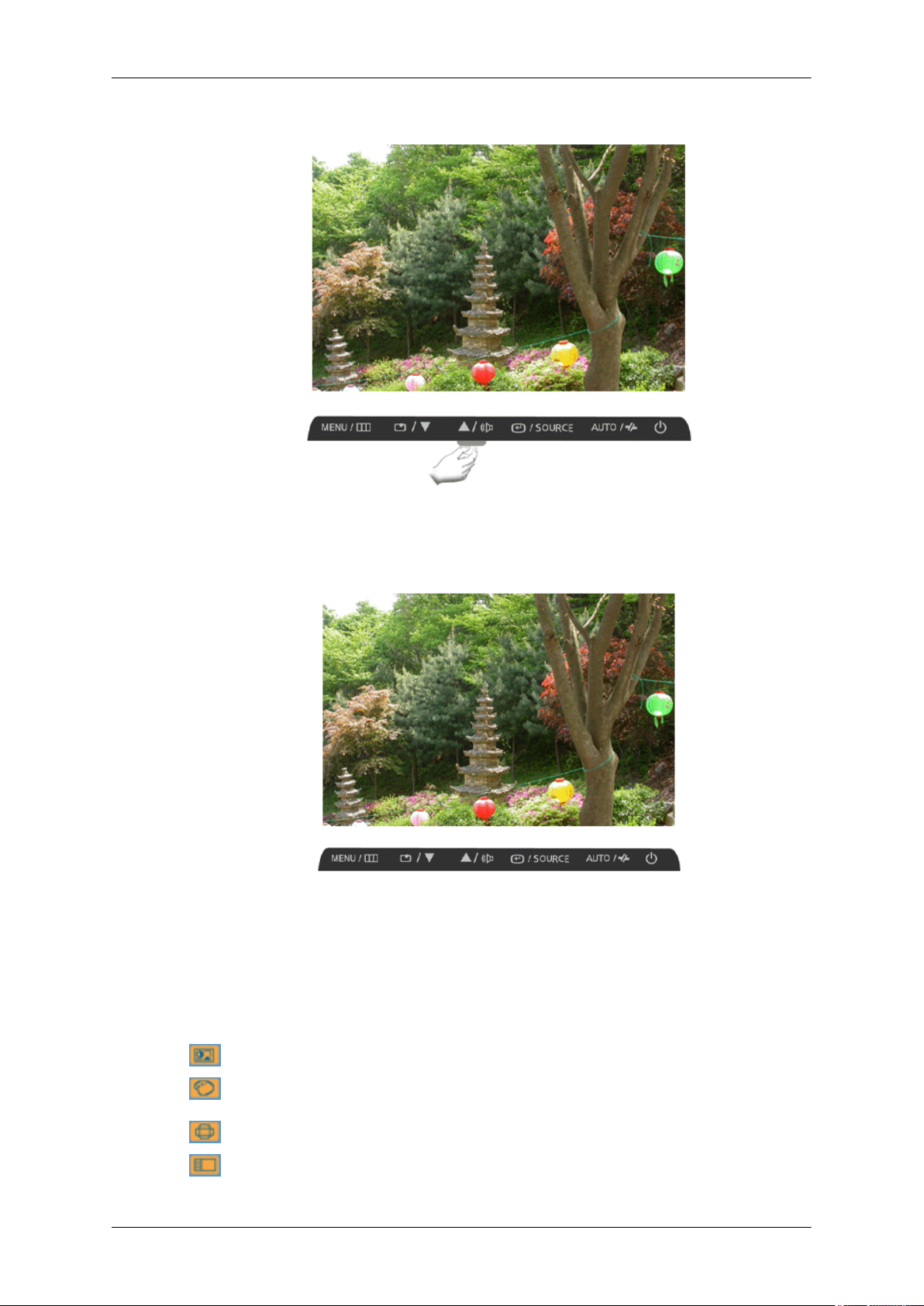
Volume
Réglage du moniteur
SOURCE
Si les fonctions OSD ne sont pas affichées, appuyez sur le bouton pour régler le volume.
Sélectionne le signal vidéo lorsque l'OSD est éteint.
Fonction OSD
Image Luminosité Contraste MagicBright
Couleur MagicColor Nuance coul. Contrôle
Couleur
Image Régl. de base Régl. précis Netteté Position H Position V
OSD Langue Position H Position V Transpar-
Effet de couleur
ence
Gamma
Aff. heure

Réglage du moniteur
Image
Luminosité
(Pas disponible dans le mode MagicBright du Contraste Dynam..)
Configuration
Information
Réinitialiser
Vous pouvez utiliser les menus à l'écran pour modifier la luminosité selon vos préférences.
MENU →
Contraste
(Pas disponible dans le mode MagicBright du Contraste Dynam..)
→ → , → MENU
Vous pouvez utiliser les menus à l'écran pour modifier le contraste selon vos préférences.

MENU → → , → → , → MENU
MagicBright
Réglage du moniteur
MagicBright est une nouvelle fonctionnalité qui garantit un environnement d'affichage idéal selon le
contenu de l'image regardée. Actuellement, sept modes sont disponibles: Personnalisé, Texte, Inter-
net, Jeu, Sport, Cinéma et Contraste Dynam.. Chaque mode dispose de sa propre valeur de
luminosité préconfigurée. Vous pouvez facilement sélectionner l'un des sept paramètres en appuyant
simplement sur le bouton de contrôle MagicBright .
• Personnalisé
Bien que rigoureusement choisies par nos ingénieurs, les valeurs préconfigurées peuvent ne pas
vous convenir. Cela dépend de vos goûts.
Le cas échéant, réglez la luminosité et le contraste à l'aide du menu OSD (affichage à l'écran).
• Texte
Pour les documents ou lors d'importants travaux dans des textes.
• Internet
Pour tout ce qui est travail dans des images complexes comme des textes et des graphiques.
• Jeu
Pour la visualisation de programmes tels que les jeux.
• Sport
Pour la visualisation de programmes tels que le sport.
• Cinéma
Pour regarder des films, comme un DVD ou un CD vidéo.
• Contraste Dynam.

MENU → → , → → , → MENU
Couleur
(Pas disponible dans le mode MagicBright du Contraste Dynam..)
MagicColor
Réglage du moniteur
La fonction Contraste Dynam. détecte automatiquement la diffusion du signal visuel et l'ajuste
pour obtenir un contraste optimal.
MagicColor est une nouvelle technologie, développée exclusivement par Samsung, pour améliorer
les images numériques et afficher encore plus efficacement des couleurs naturelles sans altérer la
qualité de l’image.
• Arr. - Revient au mode original.
• Démo - L'écran avant d'appliquer MagicColor apparaît sur la droite et l'écran après l'application
de MagicColor apparaît sur la gauche.
• Complet - Affiche non seulement des couleurs vives mais également une couleur de peau encore
plus clairement.
• Intelligent - Affiche encore plus clairement des couleurs naturelles vives.
MENU → , → → → , → MENU

Nuance coul.
Réglage du moniteur
Il est possible de modifier le ton de la couleur en sélectionnant l’un des quatre modes proposés.
• Froide - Rente les blancs bleuâtres.
• Normal - Garde le blanc intact.
• Chaude - Rente les blancs rougeâtres.
• Personnalisé - Sélectionnez ce mode pour ajuster l'image selon vos préférences.
MENU →
Contrôle Couleur
, → → , → → , → MENU
Ajuste la balance individuelle du Rouge (R), du Vert (V) et du Bleu (B).
MENU → , → → , → → , → → , → MENU

Effet de couleur
Vous pouvez modifier l'apparence générale en changeant les couleurs de l'écran.
Réglage du moniteur
Gamma
• Arr. - Ceci applique une couleur achromatique à l'écran pour ajuster les effets d'écran.
• Echelle de gris - Les couleurs par défaut du noir et du blanc s'affichent.
• Vert - Ceci applique l'effet de couleur vert à l'écran noir et blanc.
• Aqua - Ceci applique l'effet de couleur aquatique à l'écran noir et blanc.
• Sepia - Ceci applique l'effet de couleur sepia à l'écran noir et blanc.
MENU →
, → → , → → , → MENU
La correction Gamma modifie la luminance des couleurs en appliquant une luminance intermédiaire.

• Mode 1 • Mode 2 • Mode 3
MENU → , → → , → → , → MENU
Image
Régl. de base
Réglage du moniteur
Supprimez les parasites comme les bandes verticales.
Le Régl. de base peut déplacer la zone de l’image. Pour la recentrer, utilisez le menu de contrôle
horizontal.
(Disponible en mode Analogique uniquement)
MENU →
Régl. précis
, → → → , → MENU
Supprimez les parasites comme les bandes horizontales.

Réglage du moniteur
Si ces parasites persistent même après sélection du paramètre Régl. précis, réglez cette procédure après
avoir réglé la fréquence (vitesse de l'horloge).
(Disponible en mode Analogique uniquement)
Netteté
MENU →
Modifie la clarté de l'image.
, → → , → → , → MENU
MENU →
Position H
Modifie la position horizontale de l'affichage complet de l'écran.
, → → , → → , → MENU
(Disponible en mode Analogique uniquement)
MENU →
, → → , → → , → MENU

Position V
Réglage du moniteur
OSD
Langue
Modifie la position verticale de l'affichage complet de l'écran.
(Disponible en mode Analogique uniquement)
MENU → , → → , → → , → MENU
Vous pouvez choisir parmi neuf langues.

La langue choisie ne s'applique qu'à la langue des fonctions OSD. Elle ne s'applique pas aux logiciels
exécutés sur l'ordinateur.
MENU → , → → → , → MENU
Position H
Réglage du moniteur
Remarque
Vous pouvez modifier la position horizontale du menu OSD sur l’écran.
MENU → , → → , → → , → MENU
Position V
Vous pouvez modifier la position verticale du menu OSD sur l’écran.
MENU → , → → , → → , → MENU

Transparence
Réglage du moniteur
Modifie la transparence de l’arrière-plan des fonctions OSD.
MENU → , → → , → → , → MENU
Aff. heure
• Arr. • Mar.
Le menu sera automatiquement désactivé si aucun réglage n’est effectué après un certain laps de temps.
Vous pouvez définir la durée de ce laps de temps.
• 5 sec. • 10 sec. • 20 sec. • 200 sec.
MENU → , → → , → → , → MENU

Configuration
Réinitialiser
Réglage du moniteur
Retourne aux réglages par défaut du produit.
• Non • Oui
MENU → , → → → , → MENU
Information
Affiche une source vidéo (mode d’affichage) sur l’écran OSD.
MENU → , →MENU

Résolution des problèmes
Vérification de la fonction Autotest
Remarque
Le moniteur est doté d'une fonction d'autotest qui vous permet de vérifier son bon fonctionnement.
Vérification de la fonction Autotest
Eteignez votre ordinateur et l'écran.
1.
2. Débranchez le câble vidéo à l'arrière de l'ordinateur.
3. Allumez le moniteur.
Si l'écran fonctionne normalement, un carré doit apparaître dans l'illustration ci-dessous.
Ce carré s'affiche lors du fonctionnement normal si le câble vidéo est déconnecté ou endommagé.
4. Eteignez votre moniteur et reconnectez le câble vidéo; ensuite, allumez à la fois votre ordinateur
et le moniteur.
Si l'écran de votre moniteur reste vide après la procédure précédente, vérifiez votre contrôleur vidéo
et votre système informatique; votre moniteur fonctionne correctement.
Messages d'avertissements
S'il y a des anomalies avec le signal d'entrée, un message apparaît sur l'écran ou l'écran reste vide même
si l'indicateur d'alimentation LED est allumé. Le message peut indiquer que le moniteur est hors de la
plage de balayage et que vous devez contrôler le câble de signal.
Environnement
L'emplacement et la position du moniteur peuvent influencer la qualité et les autres caractéristiques
du moniteur.
Si un caisson d'extrêmes graves se trouve à proximité du moniteur, débranchez-le et placez-le dans
une autre pièce.
Déplacez tous les dispositifs électroniques tels que radio, ventilateur, horloge et téléphone qui se trouvent à moins d'un mètre du moniteur.
Conseils utiles
Un moniteur recrée les signaux visuels reçus de l'ordinateur. Par conséquent, s'il y a un problème avec
l'ordinateur ou la carte vidéo, l'écran peut devenir vide, présenter des couleurs médiocres, un bruit de

Résolution des problèmes
fond, et le mode vidéo n'est pas pris en charge, etc. Dans ce cas, il faut d'abord vérifier la source du
problème, et ensuite contacter un Centre de service ou votre vendeur.
Evaluation des conditions de fonctionnement du moniteur
Si l'écran n'affiche aucune image ou que le message "Mode non optimal", "Mode conseillé 1280 x
1024 60 Hz" apparaît, déconnectez le câble de l'ordinateur tant que le moniteur est sous tension.
Si un message apparaît ou que l'écran devient blanc, cela signifie que le moniteur est en état de fonctionnement.
Dans ce cas, vérifiez que l'ordinateur ne rencontre aucun problème.
Liste de vérification
Remarque
Avant d'appeler l'assistance, reportez-vous aux informations fournies dans cette section pour vérifier
si vous pouvez résoudre le problème par vous-même. Si vous avez besoin d'aide, appelez le numéro
de téléphone figurant dans la section Information ou contactez votre revendeur
Aucune image à l'écran. Impossible d'allumer le moniteur.
.
Q: Le cordon d'alimentation est-il correctement branché ?
A: Vérifiez la connexion du cordon d'alimentation○ et l'alimentation.
Q: Voyez-vous le message "Vérif. câble signal" à l'écran?
A: (Connecté à l'aide du câble D-Sub)
Vérifiez la connexion du câble de signal.
(Raccordé à l'aide du câble DVI)
Si vous voyez toujours un message d'erreur à l'écran lorsque le moniteur est raccordé correctement, vérifiez si le statut du moniteur est réglé sur analogique.
Si vous voyez toujours un message (d'erreur) à l'écran lorsque le moniteur est raccordé correctement, vérifiez si le statut du moniteur est réglé sur analogique. Appuyez sur le bouton
/SOURCE' pour que le moniteur vérifie la source du signal d’entrée.
'
Q: S'il y a du courant, relancez l'ordinateur pour voir l'écran initial (l'écran d'ouverture de session),
qui est visible.
A: Si l'écran initial (l'écran d'ouverture de session) apparaît, lancez l'ordinateur dans le mode ap-
plicable (le mode de sécurité pour Windows ME/XP/2000) et ensuite changez la fréquence de
la carte vidéo.
(reportez-vous à la section
Si l'écran initial (l'écran d'ouverture de session) n'apparaît pas, contactez le centre de service ou
votre revendeur.
Q: Pouvez-vous voir "Mode non optimal", "Mode conseillé 1280 X 1024 60 Hz" à l'écran?
A: Ce message s'affiche lorsque le signal de la carte vidéo dépasse la résolution et la fréquence
maximales prises en charge par le moniteur.
A: Ajustez la résolution et la fréquence maximales prises en charge par le moniteur.
Présélection des modes de temporisation)

Résolution des problèmes
A: Si l'écran dépasse SXGA ou75 Hz, le message "Mode non optimal", "Mode conseillé 1280 x
1024 60 Hz" s'affiche. Si l'affichage dépasse 85 Hz, le moniteur fonctionnera correctement, mais
le message " Mode non optimal ", "Mode conseillé 1280 x 1024 60 Hz s'affiche pendant une
minute, puis disparaît.
Passez au mode conseillé pendant cette période d'une minute.
(Le message s'affiche de nouveau lorsque le système est redémarré.)
Q: Aucune image n'est affichée à l'écran. Le voyant d'alimentation clignote-t-il à des intervalles
d'une seconde?
Le moniteur est en mode Economie d'énergie.
A:
A: Appuyez sur une touche du clavier pour activer le moniteur et restaurer l'image à l'écran.
A:
S'il n'y a toujours pas d'image, appuyez sur le bouton '
une touche du clavier pour activer le moniteur et restaurer l'image à l'écran.
Q:
Raccordé à l'aide du câble DVI?
A: Vous risquez d'obtenir un écran blanc si vous démarrez le système avant d'avoir connecté le
câble DVI, ou si vous déconnectez puis reconnectez ce même câble alors que le système est sous
tension, car certaines cartes graphiques n'envoient pas de signal vidéo. Connectez le câble DVI
puis redémarrez le système.
/SOURCE'. Appuyez de nouveau sur
Je ne peux pas voir l'affichage sur écran.
Q: Avez-vous verrouillé le menu d'affichage sur écran (OSD) avant les changements?
A: Déverrouillez le menu OSD en appuyant sur le bouton [MENU /
ondes.
L'écran affiche d'étranges couleurs ou juste du noir et blanc.
Q: Est-ce que l'écran affiche seulement une couleur comme si vous regardiez à travers un papier
cellophane?
Vérifiez la connexion du câble de signal.
A:
A: Veillez à ce que la carte vidéo soit complètement insérée dans la fente.
] pendant au moins 5 sec-
Q: Les couleurs de l'écran sont-elles devenues bizarres suite à l'exécution d'un programme où après
un incident entre applications ?
A: Redémarrez l'ordinateur.
Q: La carte vidéo est-elle correctement paramétrée?
A: Paramétrez la carte vidéo selon les instructions du manuel s'y rapportant.
L'écran s'est-il subitement déséquilibré.
Q: Avez-vous changé la carte vidéo ou le pilote?
A: Ajustez la position de l'image à l'écran et la taille à l'aide du menu OSD.
Q: Avez - vous ajusté la résolution ou la fréquence pour le moniteur?
A: Ajustez la résolution et la fréquence de la carte vidéo.

Résolution des problèmes
(reportez-vous à la section Présélection des modes de temporisation).
Q: L'écran peut être dissymétrique à cause du cycle des signaux de la carte vidéo. Réglez la position
en vous référant à l'affichage OSD.
L'écran est hors mise au point ou le menu OSD ne peut pas être ajusté.
Q:
Avez-vous ajusté la résolution ou la fréquence du moniteur?
A: Ajustez la résolution et la fréquence de la carte vidéo.
(reportez-vous à la section Présélection des modes de temporisation).
La LED clignote, mais aucune image ne s'affiche à l'écran.
Q: Est-ce que la fréquence est ajustée correctement lorsque vous vérifiez le "Mode d'Affichage"
dans le menu?
A: Ajustez la fréquence en se référant au guide de la carte vidéo et aux Modes Pré-établis d'Af-
fichage.
(La fréquence maximale par résolution peut être différente d'un produit à l'autre.)
Il n'y a que 16 couleurs affichées à l'écran. Les couleurs de l'écran ont changé après avoir changé la carte vidéo.
Q: Est-ce que les couleurs de Windows sont installées correctement?
A: Windows XP :
Définissez la résolution dans le Control Panel (Panneau de configuration) → Appearance and
Themes (Apparence et thèmes) → Display (Affichage) → Settings (Paramètres).
A: Windows ME/2000 :
Définissez la résolution dans le Control Panel (Panneau de configuration) → Display (Affichage)
→ Settings (Paramètres).
Q: La carte vidéo est-elle correctement paramétrée?
A: Paramétrez la carte vidéo selon les instructions du manuel s'y rapportant.
Il y a un message qui s' affiche "Moniteur Inconnu, Plug&Play (VESA DDC) moniteur trouvé".
Q: Avez-vous installé le pilote du moniteur?
A: Installez le pilote du moniteur selon les instructions de l'Installation du Pilote.
Q: Reportez-vous au guide de la carte vidéo pour voir si la fonction Plug & Play (VESA DDC) est
prise en charge.
A: Installez le pilote du moniteur selon les instructions de l'Installation du Pilote.
Problèmes liés au son.
Q: Aucun son
A: Veillez à ce que le câble audio soit correctement connecté au port entrée audio du moniteur et
au port sortie audio de la carte son. (Reportez-vous à Connexion des câbles).

Résolution des problèmes
Vérifiez le volume sonore.
Q:
Le niveau sonore est trop bas.
A: Vérifiez le volume sonore.
Si le volume est toujours trop bas après avoir réglé le contrôle à son maximum, vérifiez le volume
sonore sur la carte son de l'ordinateur ou le programme.
Vérifiez quand MagicTune™ ne fonctionne pas correctement.
Q: La fonction MagicTune™ est disponible uniquement sur PC (VGA) avec WindowsOS prenant
en charge Plug and Play.
A: Pour vérifier si votre ordinateur est compatible avec la fonction MagicTune™, suivez les étapes
ci-dessous (avec Windows XP);
Control Panel (Panneau de configuration) → Performance and Maintenance (Performances et
maintenance) → System (Système) → Hardware (Matériel) → Device Manager (Gestionnaire
de périphériques) → Monitors (Ecrans) → Après avoir supprimé écran Plug and Play, trouvez
'Ecran Plug and Play' en cherchant new Hardware (Nouveau matériel).
A: MagicTune™ est un logiciel supplémentaire pour le moniteur. Certaines cartes graphiques peu-
vent ne pas prendre en charge votre moniteur. En cas de problème avec la carte graphique, rendezvous sur notre site Web pour consulter la liste des cartes graphiques compatibles fournie.
http://www.samsung.com/monitor/magictune
MagicTune™ ne fonctionne pas correctement.
Q: Avez-vous changé d'ordinateur ou de carte graphique?
A: Téléchargez le programme le plus récent. Pour le téléchargement, rendez-vous sur http://
www.samsung.com/monitor/magictune
Q: Avez-vous installé le programme ?
A: Redémarrez l'ordinateur lorsque vous installez le programme pour la première fois. Si une copie
du programme est déjà installée, supprimez-la, redémarrez l'ordinateur, puis réinstallez le programme. Pour fonctionner normalement, l'ordinateur doit être redémarré après l'installation ou
la suppression du programme.
Remarque
Visitez notre site MagicTune™ et téléchargez le logiciel d'installation de MagicTune™ MAC.
Vérifiez les éléments suivants si vous avez des problèmes avec l'écran.
Vérifiez si le cordon d'alimentation et les câbles vidéo sont bien raccordés à l'ordinateur.
Vérifiez si l'ordinateur émet plus de 3 bips lorsque vous le lancez.
(Si c'est le cas, la carte mère de l'ordinateur doit être vérifiée.)
Si vous installez une nouvelle carte vidéo ou si vous assemblez l'ordinateur, vérifiez que le pilote de
l'adaptateur (vidéo) et le pilote du moniteur sont installés.
Vérifiez si le taux de balayage de l'écran vidéo est réglé entre 56 Hz ~ 75 Hz.
(Ne dépassez pas 75 Hz lors de l'utilisation de la résolution maximum.)

Résolution des problèmes
Si vous éprouvez des problèmes à installer le pilote de l'adaptateur (vidéo), relancez l'ordinateur en
mode sans échec, retirez l'adaptateur graphique "Control Panel (Panneau de configuration) → System
(Système) → Device Administrator (Gestion des périphériques)", puis relancez l'ordinateur pour réinstaller le pilote de l'adaptateur (vidéo).
Remarque
Q et R
Si les problèmes se reproduisent de manière répétée,
Q: Comment puis-je changer la fréquence?
A: La fréquence peut être modifiée par reconfiguration de la carte vidéo.
A: Notez que le support de la carte vidéo peut varier selon la version du pilote utilisé. (Pour plus
d'informations, reportez-vous au manuel de l'ordinateur ou de la carte vidéo.)
Q: Comment puis-je ajuster la résolution ?
A: Windows XP:
Définissez la résolution dans le Control Panel (Panneau de configuration) → Appearance and
Themes (Apparence et thèmes) → Display (Affichage) → Settings (Paramètres).
A: Windows ME/2000:
Définissez la résolution dans le Control Panel (Panneau de configuration) → Display (Affichage)
→ Settings (Paramètres).
* Contactez le fabricant de la carte vidéo pour plus de détails.
contactez un centre de service agréé.
Q: Comment puis-je installer la fonction d'économie d'énergie?
A: Windows XP:
Définissez la résolution dans le Control Panel (Panneau de configuration) → Appearance and
Themes (Apparence et thèmes) → Display (Affichage) → Screen Saver (économiseur d’écran).
Définissez la fonction au niveau BIOS-SETUP de l'ordinateur. (Reportez-vous au manuel de
Windows ou de votre ordinateur).
A: Windows ME/2000:
Définissez la résolution dans le Control Panel (Panneau de configuration) → Display (Affichage)
→ Screen Saver (économiseur d’écran).
Définissez la fonction au niveau BIOS-SETUP de l'ordinateur. (Reportez-vous au manuel de
Windows ou de votre ordinateur).
Q: Comment puis-je nettoyer le boîtier extérieur/panneau LCD?
A: Débranchez le cordon d'alimentation et nettoyez le moniteur avec un chiffon doux imprégné
d'une solution de nettoyage ou d'eau.
Ne laissez pas de détergent ni d'égratignures sur le boîtier. Ne laissez pas d'eau s'infiltrer dans
le moniteur.

Résolution des problèmes
Remarque
Avant d'appeler l'assistance, reportez-vous aux informations fournies dans cette section pour vérifier
si vous pouvez résoudre le problème par vous-même. Si vous avez besoin d'aide, appelez le numéro
de téléphone figurant dans la section Information ou contactez votre revendeur
.

Caractéristiques
Généralités
Généralités
Modèle
LCD Panneau
Size Diagonale de 19" (48 cm)
Surface d'affichage 376,32 mm (H) x 301,05 mm (V)
Pas des pixels 0,294 mm (H) x 0,294 mm (l)
Synchronisation
Horizontal 30 ~ 81 kHz
Vertical 56 ~ 75 Hz
Couleur d'affichage
16,7 M
Résolution
Résolution optimale 1280X1024 @60 Hz (RB)
Résolution maximale 1280X1024 @60 Hz (RB)
SyncMaster 930ND
Signal d'entrée, Terminé
RGB Analog (Analogue)
0,7 Vcc ± 5 %
Sync H/V distincte, Composite
Niveau TTL (V haut ≥ 2,0 V, V bas≤ 0,8 V)
Fréquence d’horloge maximale
135 MHz
Alimentation
CA 100 - 240 V~ (+/- 10 %), 50/60Hz ± 3 Hz
Câble de signal
Câble D-sub 15 broches à 15 broches, détachable
Dimension (L x P x H) / poids
416,6 X 420,9 X 200 mm / 16,4 x 16,6 x 7,9 pouces (avec le socle) / 6,9 kg / 15,2 Ibs
416,6 X 375,2 X 74,7 mm / 16,4 X 14,8 X 2.9 pouces (sans le socle)
Interface de fixation VESA
100 x 100 mm

Caractéristiques
Considérations environnementales
En fonctionnement Température : 10˚C ~ 40˚C (50˚F ~ 104˚F)
Humidité : 10 % ~ 80 %, sans condensation
Stockage Température : -20˚C ~ 45˚C (-4˚F ~ 113˚F)
Humidité : 5 % ~ 95 %, sans condensation
Compatibilité Plug and Play
Ce moniteur peut être installé sur n'importe quel système compatible Plug & Play. L'interaction entre le moniteur et le système informatique fournira les meilleurs paramètres du
moniteur et conditions de fonctionnement. Dans la plupart des cas, l'installation du moniteur
s'effectuera automatiquement, à moins que l'utilisateur ne veuille sélectionner d'autres paramètres.
Point acceptable
Les écrans TFT-LCD fabriqués à partir de la nouvelle technologie de semi-conducteurs
d'une précision de 1 ppm (un millionième) sont utilisés pour ce produit. Cependant, les
pixels dans les couleurs ROUGE, VERT, BLEU et BLANC sont parfois plus clairs. Des
pixels noirs apparaissent parfois. Il ne s'agit pas d'une mauvaise qualité et son utilisation
ne pose aucun problème.
Par exemple, le nombre de sous-pixels TFT-LCD contenus dans ce produit est de 3.932.160.
Remarque
La conception et les caractéristiques peuvent être modifiées sans préavis.
Appareils de classe B (appareils de communication d'informations pour un usage
domestique)
Ce produit est conforme aux directives de compatibilité électromagnétique pour un usage domestique.
Il peut être utilisé dans toutes les zones, y compris les zones résidentielles classiques. (Les appareils
de CLASSE B émettent moins d'ondes électromagnétiques que les appareils de CLASSE A.)
Mode Economie d'énergie
Ce moniteur est doté d'un système d'économie d'énergie appelé PowerSaver. Ce dispositif bascule le
moniteur en mode veille s’il n’est pas utilisé après un certain délai. Le moniteur retrouve son fonctionnement normal des que vous bougez la souris de l'ordinateur ou si vous appuyez sur une touche
du clavier. Pour économiser de l'énergie, éteignez votre moniteur lorsque vous ne l'utilisez pas pendant
de longues périodes. Le système PowerSaver fonctionne avec une carte vidéo compatible VESA DPM
installée dans votre ordinateur. Utilisez l'utilitaire installé sur l'ordinateur pour configurer cette fonction.
Mode Economie d'énergie
Etat
Indicateur d'ali-
mentation
Consommation
électrique
Fonctionnement
normal
Vert Vert, clignotement Arrêt
moins de 50 W moins de 1 W moins de 1 W
Mode économie
d'énergie
Arrêt (bouton d'alimen-
tation)

Caractéristiques
Présélection des modes de temporisation
Si le signal transféré à partir de l'ordinateur est le même que les Présélection des modes de temporisation, l'écran sera alors ajusté automatiquement. Cependant, si le signal diffère, l'écran peut devenir
noir alors que la LED fonctionne. Référez-vous au guide de la carte vidéo et réglez l'écran comme suit.
Mode d'affichage Fréquence
horizontale
(kHz )
IBM, 640 x 350 31,469 70,086 25,175 +/IBM, 640 x 480 31,469 59,940 25,175 -/-
IBM, 720 x 400 31,469 70,087 28,322 -/+
MAC, 640 x 480 35,000 66,667 30,240 -/MAC, 832 x 624 49,726 74,551 57,284 -/-
VESA, 640 x 480 37,861 72,809 31,500 -/VESA, 640 x 480 37,500 75,000 31,500 -/VESA, 800 x 600 35,156 56,250 36,000 +/+
VESA, 800 x 600 37,879 60,317 40,000 +/+
VESA, 800 x 600 48,077 72,188 50,000 +/+
VESA, 800 x 600 46,875 75,000 49,500 +/+
VESA, 1024 x 768 48,363 60,004 65,000 -/VESA, 1024 x 768 56,476 70,069 75,000 -/VESA, 1024 x 768 60,023 75,029 78,750 +/+
VESA, 1280 x 1024 63,981 60,020 108,000 +/+
VESA, 1280 x 1024 79,976 75,025 135,000 +/+
Fréquence
verticale
(Hz)
Fréquence
d'horloge
(MHz )
Polarité (H/V)
Fréquence horizontale
Le temps pour balayer une ligne reliant le bord droit au
bord gauche horizontal de l'écran s'appelle le Cycle Horizontal et le nombre inverse de ce Cycle Horizontal est
appelé la Fréquence horizontale. Unité: kHz
Fréquence verticale
Comme une lampe fluorescente, l'écran doit répéter la
même image plusieurs fois par seconde pour afficher une
image visible pour l'utilisateur. La fréquence de répétition
est appelée Fréquence Verticale ou Taux de rafraîchissement. Unité: Hz

Informations
Pour un meilleur affichage
Réglez la résolution de l'écran et le taux d'injection de l'écran (taux de rafraîchissement)
de l'ordinateur comme indiqué ci-dessous pour profiter de la meilleure qualité d'image.
Vous pouvez obtenir une qualité d'image irrégulière si la meilleure qualité d'image n'est pas
prévue pour TFT-LCD.
Résolution : 1280 x 1024
•
• Fréquence verticale (taux de rafraîchissement): 60 Hz
Les écrans TFT-LCD fabriqués à partir de la nouvelle technologie de semi-conducteurs
d'une précision de 1 ppm minimum (un millionième) sont utilisés pour ce produit. Cependant, les pixels dans les couleurs ROUGE, VERT, BLEU et BLANC sont parfois plus clairs.
Des pixels noirs peuvent apparaître parfois. Il ne s'agit pas d'une mauvaise qualité et son
utilisation ne pose aucun problème.
• Par exemple, le nombre de sous-pixels TFT-LCD contenus dans ce produit est de
3.932.160.
Pour nettoyer le boîtier du moniteur, utilisez une petite quantité du produit de nettoyage
recommandé et frottez avec un chiffon doux et sec. N'exercez pas de forte pression sur
l'écran LCD, et nettoyez-le avec le plus grand soin.
Si vous appuyez trop fortement, vous pourriez l'abîmer.
Si vous n'êtes pas satisfait de la qualité de l'image, vous pouvez améliorer l'affichage
en exécutant la fonction "Réglage auto" sur l'écran qui s'affiche après avoir appuyé sur le
bouton de fermeture de la fenêtre.
Si le bruit subsiste après le réglage automatique, utilisez la fonction Regl. Prec/Regl.
Base.
Lorsque vous regardez une image fixe pendant une longue période, une image résiduelle
ou floue peut apparaître.
Activez le mode d'économie d'énergie ou utilisez un écran de veille qui affiche une image
animée quand vous devez laisser le moniteur inutilisé pendant une longue période.
INFORMATIONS SUR LE PRODUIT (Sans rétention d'image)
LCD Certains moniteurs LCD ou certaines télévisions peuvent présenter une rémanence lorsque vous
passez d'une image à une autre, surtout lorsque la même image est restée affichée longtemps.
Ce manuel vous décrit les conditions normales d'utilisation des produits LCD de manière à éviter toute
rémanence.
Garantie
La garantie ne couvre pas les dommages causés par la rétention d'image.
Les brûlures d'écran ne sont pas couvertes par la garantie.
Qu'est-ce que la rémanence?

Informations
Lors de l'utilisation normale d'un écran LCD, aucune rémanence de pixels ne se produit.
Cependant, lorsque la même image est affichée pendant longtemps, une légère différence
électrique s'accumule entre les deux électrodes emprisonnant ainsi les cristaux liquides.
Cela peut provoquer une accumulation de cristaux liquides dans certaines zones de l'affichage. Par conséquent, l'image précédente est maintenue même lors de l'affichage d'une
nouvelle image vidéo. Tous les produits servant à l'affichage, y compris les écrans LCD,
sont sujets à cette rémanence. Ce n'est pas une défaillance du produit.
Pour éviter ce type d'inconvénient, veuillez suivre les suggestions suivantes qui protégeront
votre écran LCD.
Arrêt, Economiseur d'écran, ou Mode économie d'énergie
Ex)
•
Éteignez votre appareil s'il ne doit rien afficher.
• Mettez le moniteur hors tension pendant 4 heures après 20 heures d'utilisation
• Mettez le moniteur hors tension pendant 2 heures après 12 heures d'utilisation
• Utilisez un économiseur d'écran si possible
• Un économiseur d'écran monochrome ou celui d'une image en mouvement est recommandé.
• Réglez le moniteur sur la mise hors tension à l'aide du PC Display Properties Power
Scheme.
Suggestions pour des applications particulières
Ex) Aéroports, gares de transit, marchés financiers, banques et systèmes de contrôle. Nous
vous conseillons de paramétrer le programme de votre système d'affichage comme suit:
Informations relatives à l'affichage avec le logo ou l'image représentant un cycle.
Ex) Cycle: Affiche des informations pendant 1 heure puis affiche un logo ou une image qui
bouge pendant 1 minute.
Modifie périodiquement la couleur de l'information (utilise 2 couleurs différentes).
Ex) Alterne la couleur de l'information toutes les 30 minutes.
Evitez d'utiliser une combinaison de caractères et une couleur de fond avec une grande
différence de luminance.
Evitez d'utiliser des couleurs grises, celles-ci peuvent facilement entraîner une rétention
d'image.
A éviter: des couleurs avec une grande différence de luminance (noir & blanc, gris)
•
Ex)

Informations
• Paramètres recommandés: Utilisez des couleurs claires avec peu de différence de luminance
Modifiez la couleur des caractères et celle du fond toutes les 30 minutes
•
Ex)
• Toutes les 30 minutes, modifiez les caractères avec un mouvement.
Ex)
Le meilleur moyen de protéger votre moniteur contre la rémanence est de régler votre
ordinateur ou système sur un programme d'économiseur d'écran lorsque vous ne l'utilisez
pas.
La rémanence ne peut pas se produire lorsqu'un écran LCD fonctionne dans des conditions
normales.
Des conditions normales sont définies comme des modes vidéo changeant constamment.
Lorsque l'écran LCD fonctionne pendant un certain temps sur un modèle défini (plus de 12
heures), une légère différence de tension peut survenir entre les électrodes qui agissent sur
les cristaux liquides (LC) dans un pixel. La différence de tension entre les électrodes augmente avec le temps provoquant une mauvaise répartition des cristaux liquides. Si ce
phénomène se produit, l'image précédente peut être vue alors que le modèle est modifié.
Pour l'éviter, la différence de tension accumulée doit être réduite.

Informations
Notre moniteur LCD respecte la norme ISO13406-2 Classe II contre les pixels défail-
lants.

Annexe
Comment contacter Samsung dans le monde
Remarque
Si vous avez des suggestions ou des questions concernant les produits Samsung, veuillez contacter le
Service Consommateurs Samsung.
North America
U.S.A 1-800-SAMSUNG(726-7864) http://www.samsung.com/us
CANADA 1-800-SAMSUNG(726-7864) http://www.samsung.com/ca
MEXICO 01-800-SAMSUNG(726-7864) http://www.samsung.com/mx
Latin America
ARGENTINE 0800-333-3733 http://www.samsung.com/ar
BRAZIL 0800-124-421
4004-0000
CHILE 800-SAMSUNG(726-7864) http://www.samsung.com/cl
COLOMBIA 01-8000112112 http://www.samsung.com/co
COSTA RICA 0-800-507-7267 http://www.samsung.com/latin
ECUADOR 1-800-10-7267 http://www.samsung.com/latin
EL SALVADOR 800-6225 http://www.samsung.com/latin
GUATEMALA 1-800-299-0013 http://www.samsung.com/latin
HONDURAS 800-7919267 http://www.samsung.com/latin
JAMAICA 1-800-234-7267 http://www.samsung.com/latin
NICARAGUA 00-1800-5077267 http://www.samsung.com/latin
PANAMA 800-7267 http://www.samsung.com/latin
PUERTO RICO 1-800-682-3180 http://www.samsung.com/latin
REP. DOMINICA 1-800-751-2676 http://www.samsung.com/latin
TRINIDAD & TO-
BAGO
VENEZUELA 0-800-100-5303 http://www.samsung.com/latin
1-800-SAMSUNG(726-7864) http://www.samsung.com/latin
http://www.samsung.com/br
Europe
AUSTRIA 0810 - SAMSUNG(7267864, €
0.07/min)
BELGIUM 02 201 2418 http://www.samsung.com/be
CZECH REPUBLIC 800-SAMSUNG (800-726786) http://www.samsung.com/cz
DENMARK 8 - SAMSUNG (7267864) http://www.samsung.com/dk
EIRE 0818 717 100 http://www.samsung.com/ie
FINLAND 30 - 6227 515 http://www.samsung.com/fi
FRANCE 3260 'dites' SAMSUNG (€ 0,15/
Min)
http://www.samsung.com/at
http://www.samsung.com/fr

Annexe
Europe
0825 08 65 65 (€ 0,15/Min)
GERMANY 01805 - SAMSUNG (7267864, €
0.14/Min)
HUNGARY 06-80-SAMSUNG(726-7864) http://www.samsung.com/hu
ITALIA 800-SAMSUNG(726-7864) http://www.samsung.com/it
LUXEMBURG 02 261 03 710 http://www.samsung.com/lu
NETHERLANDS 0900-SAMSUNG (7267864, €
0,10/Min)
NORWAY 3 - SAMSUNG (7267864) http://www.samsung.com/no
POLAND 0 - 801 - 1SAMSUNG (172678)
022 - 607 - 93 - 33
PORTUGAL 80820-SAMSUNG(7267864) http://www.samsung.com/pt
SLOVAKIA 0800-SAMSUNG(726-7864) http://www.samsung.com/sk
SPAIN 902 - 1 - SAMSUNG (902 172
678)
SWEDEN 075 - SAMSUNG (726 78 64) http://www.samsung.com/se
SWITZERLAND 0848-SAMSUNG(7267864,
CHF 0.08/min)
U.K 0845 SAMSUNG (7267864) http://www.samsung.com/uk
http://www.samsung.de
http://www.samsung.com/nl
http://www.samsung.com/pl
http://www.samsung.com/es
http://www.samsung.com/ch
CIS
ESTONIA 800-7267 http://www.samsung.ee
LATVIA 8000-7267 http://www.samsung.com/lv
LITHUANIA 8-800-77777 http://www.samsung.lt
KAZAKHSTAN 8-10-800-500-55-500 http://www.samsung.com/kz_ru
KYRGYZSTAN 00-800-500-55-500
RUSSIA 8-800-555-55-55 http://www.samsung.ru
TADJIKISTAN 8-10-800-500-55-500
UKRAINE 8-800-502-0000 http://www.samsung.ua
UZBEKISTAN 8-10-800-500-55-500 http://www.samsung.com/kz_ru
Asia Pacific
AUSTRALIA 1300 362 603 http://www.samsung.com/au
CHINA 800-810-5858
400-810-5858
010-6475 1880
HONG KONG:3698 - 4698 http://www.samsung.com/hk
INDIA 3030 8282
http://www.samsung.com/cn
http://www.samsung.com/in
1800 110011
1-800-3000-8282
INDONESIA 0800-112-8888 http://www.samsung.com/id
JAPAN 0120-327-527 http://www.samsung.com/jp

Annexe
Asia Pacific
MALAYSIA 1800-88-9999 http://www.samsung.com/my
NEW ZEALAND 0800 SAMSUNG (0800 726
786)
PHILIPPINES 1800-10-SAMSUNG(726-7864) http://www.samsung.com/ph
SINGAPORE 1800-SAMSUNG(726-7864) http://www.samsung.com/sg
THAILAND 1800-29-3232
02-689-3232
TAIWAN 0800-329-999 http://www.samsung.com/tw
VIETNAM 1 800 588 889 http://www.samsung.com/vn
Middle East & Africa
SOUTH AFRICA 0860-SAMSUNG(726-7864) http://www.samsung.com/za
TURKEY 444 77 11 http://www.samsung.com/tr
U.A.E 800-SAMSUNG(726-7864)
8000-4726
http://www.samsung.com/nz
http://www.samsung.com/th
http://www.samsung.com/ae
Conditions
Pas de pixels L'image de l'écran est composée de points rouges, vert et bleus.
Fréquence verticale L'écran doit être réaffiché plusieurs fois par seconde afin de créer
Fréquence horizontale Le temps de balayage d'une ligne reliant le bord droit au bord
Méthodes d'entrelacement et de
non-entrelacement
Plus les points sont proches, plus la résolution est élevée. La distance entre deux points de même couleur est appelée 'pas de
pixels'. Unité: mm
et afficher l'image pour l'utilisateur. La fréquence de répétition par
seconde est appelée Fréquence Verticale ou Taux de rafraîchissement. Unité: Hz
Exemple : Si une lampe s'allume 60 fois par seconde, on dit qu'elle
a une fréquence de 60 Hz.
gauche horizontal de l'écran s'appelle Cycle Horizontal. Le nombre inverse du Cycle Horizontal est appelé la Fréquence Horizontale. Unité: kHz
La méthode non entrelacée consiste à montrer les lignes horizontales de l'écran de haut en bas. La méthode d'entrelacement affiche
les lignes impaires et ensuite les lignes paires tour à tour. La méthode non entrelacée est utilisée pour la majorité des moniteurs pour
garantir une image claire. La méthode d'entrelacement est la même
que celle utilisée pour les téléviseurs.
Plug & Play Ceci est une fonction qui apporte la meilleure qualité d'écran pour
l'utilisateur en permettant l' échange d'informations automatique
entre l'ordinateur et le moniteur. Ce moniteur suit le standard international VESA DDC pour la fonction Plug & Play.
Résolution Le nombre de points verticaux et horizontaux utilisés pour com-
poser l'image à l'écran est appelé "résolution". Ce nombre détermine la précision de l'affichage. Une résolution élevée est adaptée

Comment éliminer ce produit
Comment éliminer ce produit (déchets d’équipements électriques et électroniques)
- Europe uniquement
Annexe
à la réalisation de tâches multiples étant donné que davantage
d'informations sur l'image peuvent être affichées à l'écran.
Exemple : Si la résolution est de 1280 x 1024, cela signifie que
l'écran est constitué de 1280 points horizontaux (résolution horizontale) et de 1024 lignes verticales (résolution verticale).
(Applicable dans les pays de l’Union Européen et aux autres pays européens disposant de systémes de collecte
sélective)
Ce symbole sur le produit ou sa documentation indique
qu’il ne doit pas être éliminé en fin de vie avec les autres
déchets ménagers. L’élimination incontrôlée des déchets
pouvant porter préjudice à l’environnement ou à la santé
humaine, veuillez le séparer des autres types de déchets et
le recycler de façon responsable. Vous favoriserez ainsi la
réutilisation durable des ressources matérielles.
Les particuliers sont invités à contacter le distributeur leur
ayant vendu le produit ou à se renseigner auprès de leur
mairie pour savoir où et comment ils peuvent se débarrasser de ce produit afin qu’il soit recyclé en respectant
l’environnement.
Les entreprises sont invitées à contacter leurs fournisseurs
et à consulter les conditions de leur contrat de vente. Ce
produit ne doit pas être éliminé avec les autres déchets
commerciaux.
Elimination des batteries de ce produit
(Applicable aux pays de l’Union européenne et aux autres
pays européens dans lesquels des systèmes de collecte sélective sont mis en place.)
Le symbole sur la batterie, le manuel ou l’emballage indique que les batteries de ce produit ne doivent pas être
éliminées en fin de vie avec les autres déchets ménagers.
L’indication éventuelle des symboles chimiques Hg, Cd
ou Pb signifie que la batterie contient des quantités de
mercure, de cadmium ou de plomb supérieures aux niveaux de référence stipulés dans la directive CE 2006/66.
Si les batteries ne sont pas correctement éliminées, ces
substances peuvent porter préjudice à la santé humaine ou
à l’environnement.
Afin de protéger les ressources naturelles et d’encourager
la réutilisation du matériel, veillez à séparer les batteries
des autres types de déchets et à les recycler via votre système local de collecte gratuite des batteries.

Droits
Annexe
Remarque
La batterie rechargeable intégrée à ce produit ne peut pas être remplacée par l’utilisateur. Pour plus
d’informations sur son remplacement, contactez votre fournisseur de services.
Les informations contenues dans ce document sont soumises à des changements sans préavis.
© 2008 Samsung Electronics Co., Ltd. Tous droits réservés.
Toute reproduction effectuée sans l’autorisation écrite de Samsung Electronics Co., Ltd. est strictement
interdite.
Samsung Electronics Co., Ltd. ne pourra pas être tenu pour responsable des erreurs contenues dans le
présent document, ni pour les dommages accidentels ou induits résultant de la fourniture, des performances ou de l’utilisation de ce matériel.
Samsung est une marque de commerce déposée de Samsung Electronics Co., Ltd.; Microsoft, Windows
et Windows NT sont des marques de commerce déposées de Microsoft Corporation; VESA, DPM et
DDC sont des marques de commerce déposées de Video Electronics Standard Association; le nom et
le logo ENERGY STAR® sont des marques de commerce déposées de Environmental Protection
Agency (EPA) américaine. Toutes les autres marques commerciales de produit mentionnées dans ce
document peuvent être des marques commerciales déposées de leurs détenteurs respectifs.
